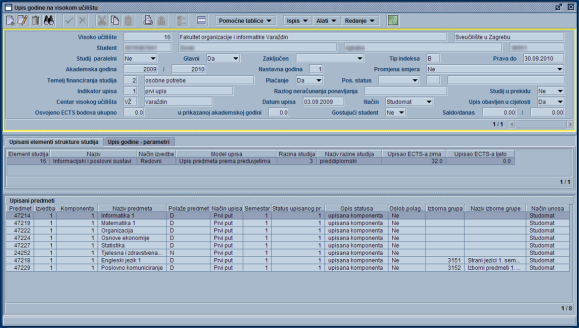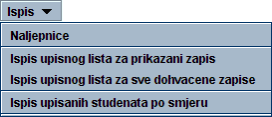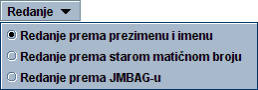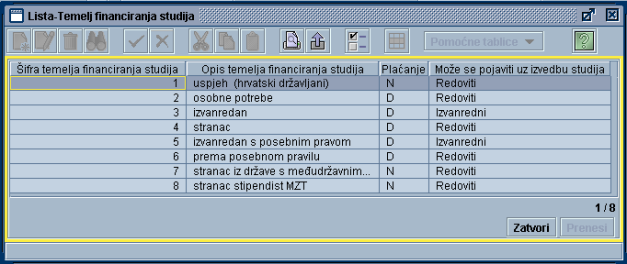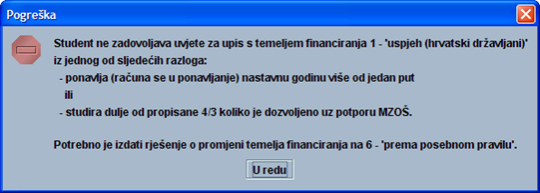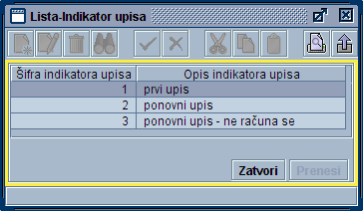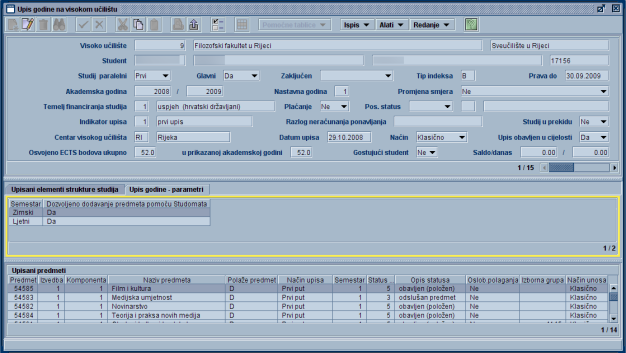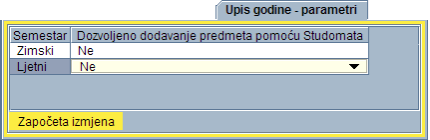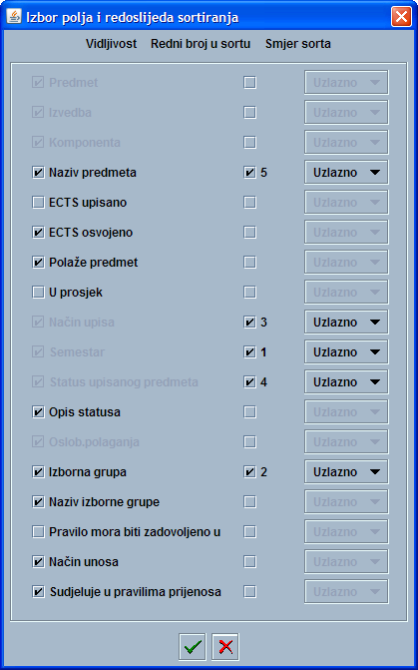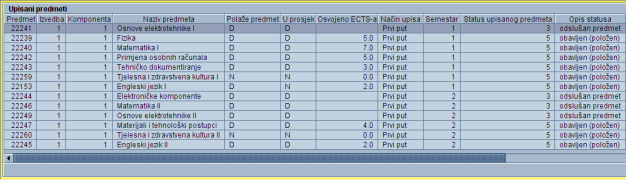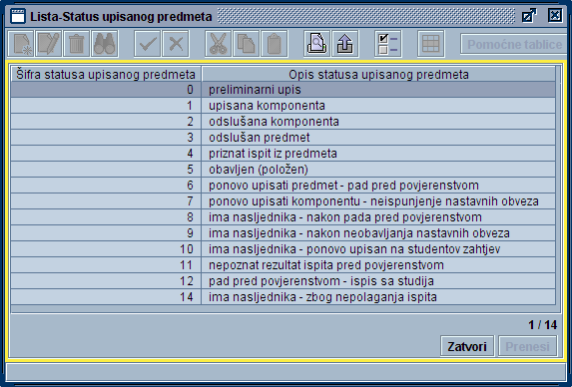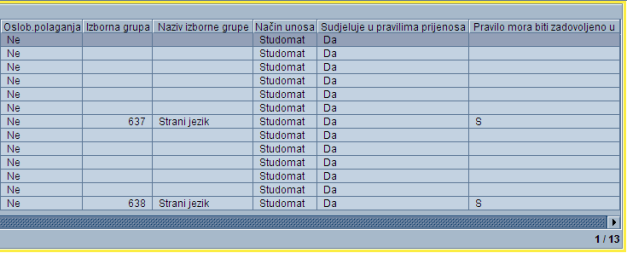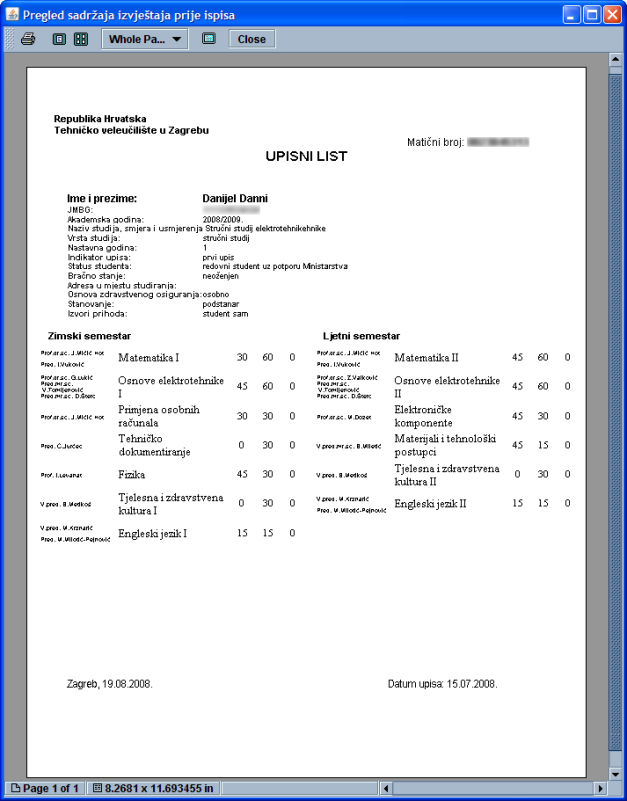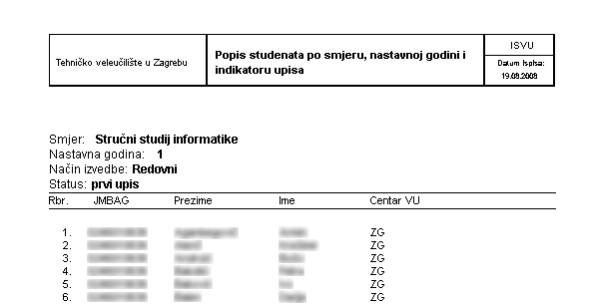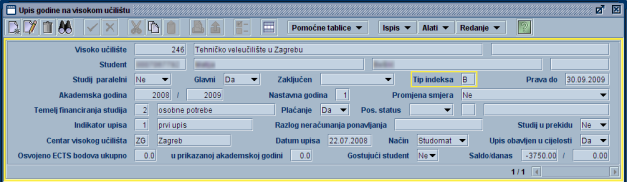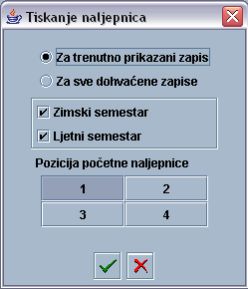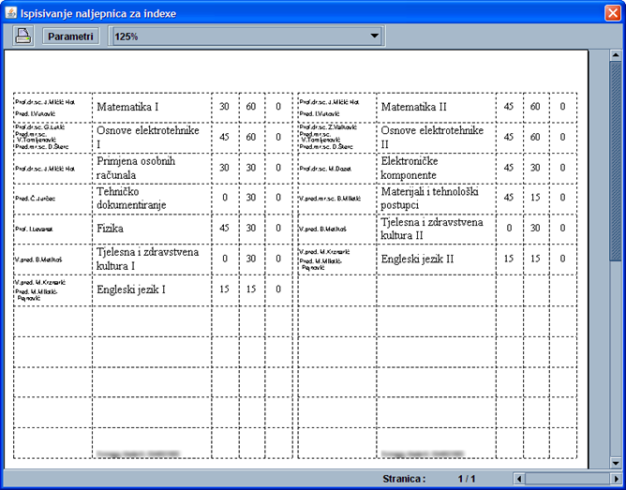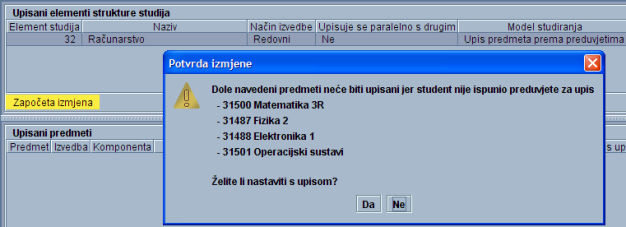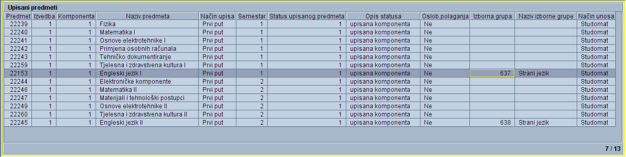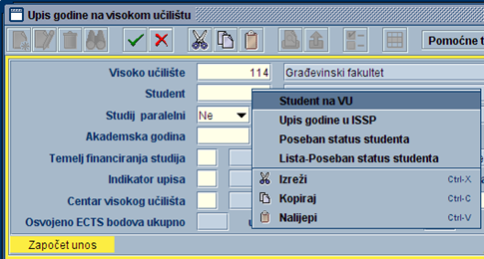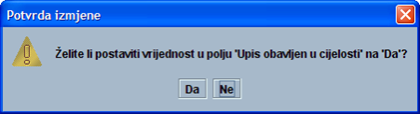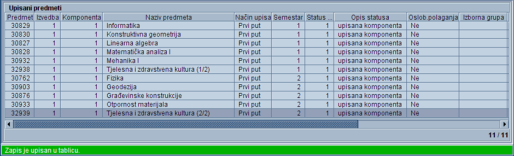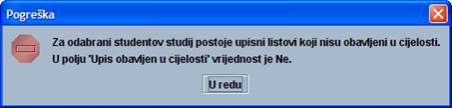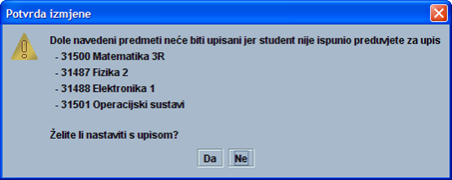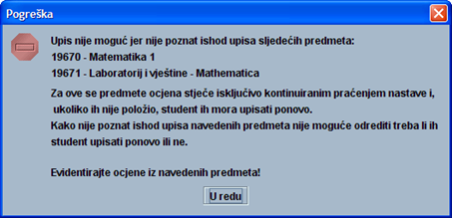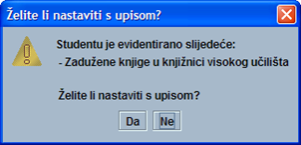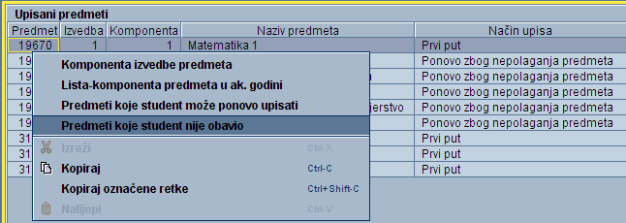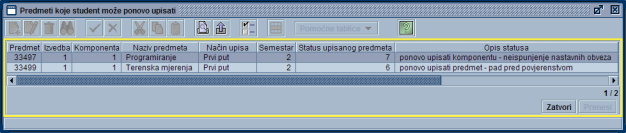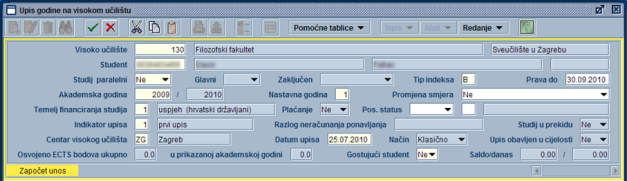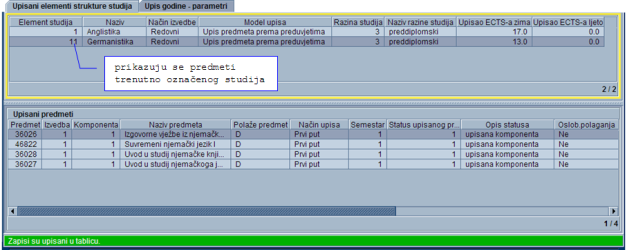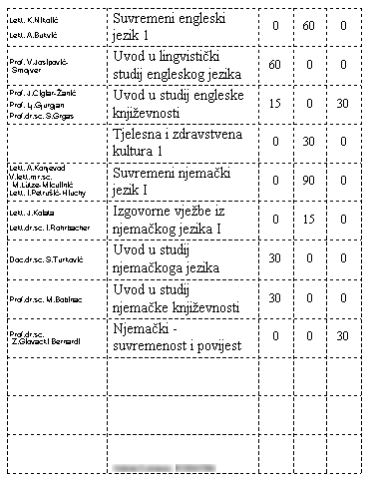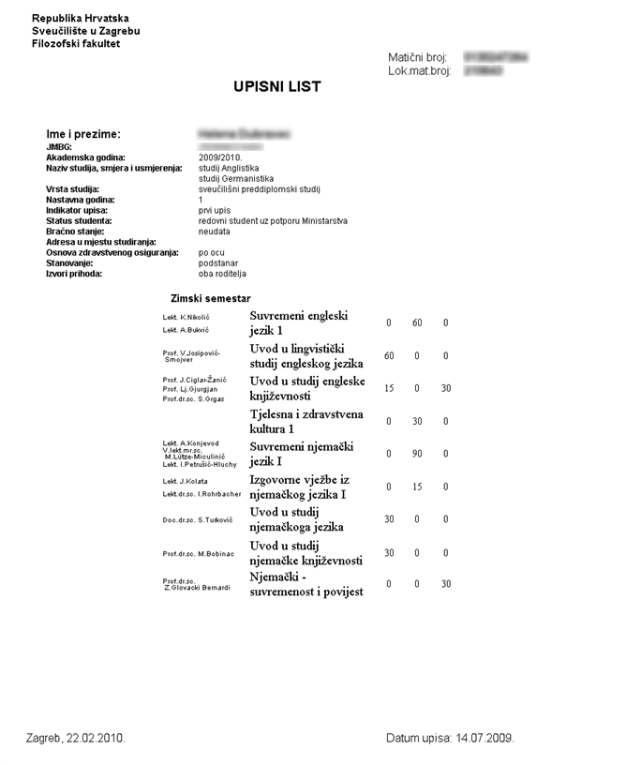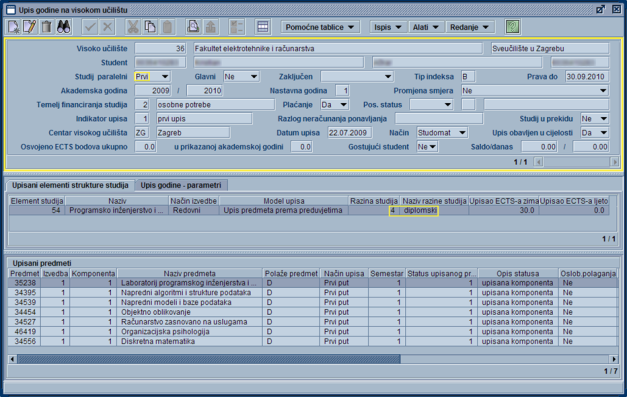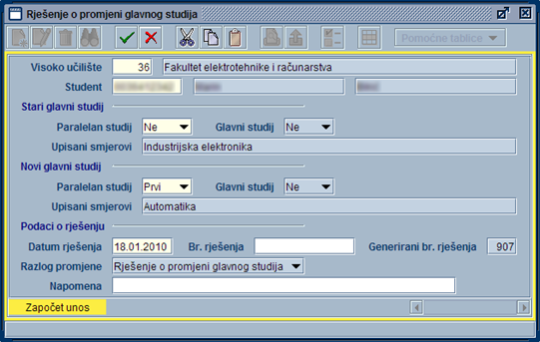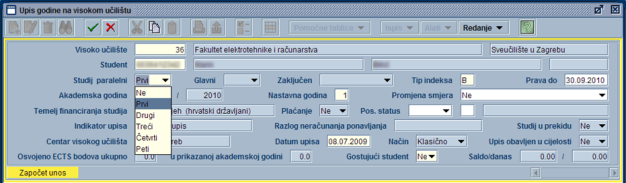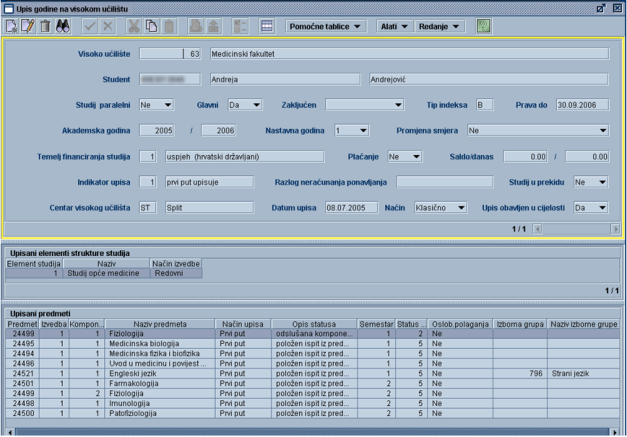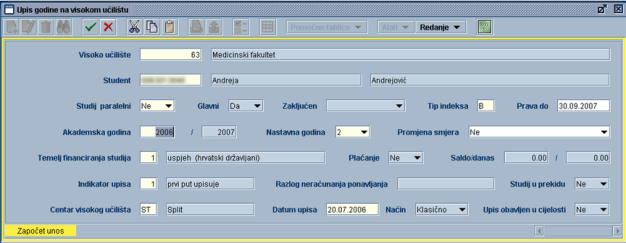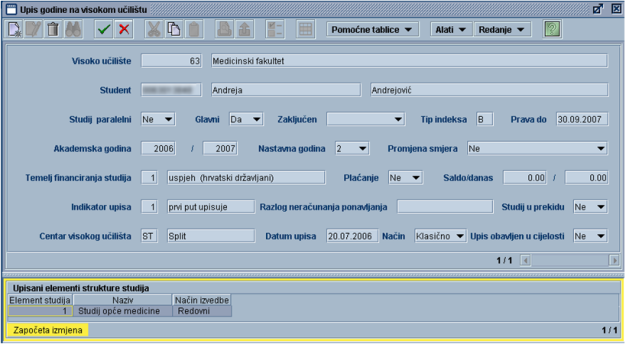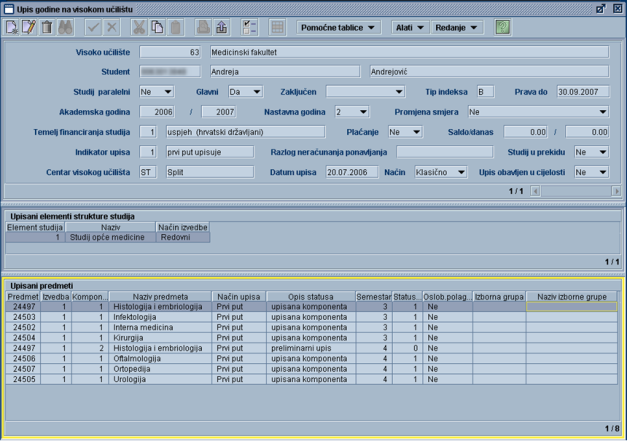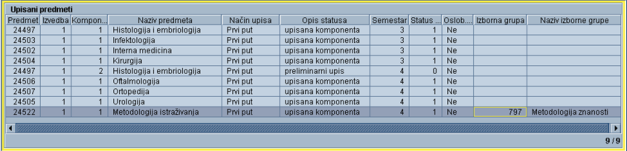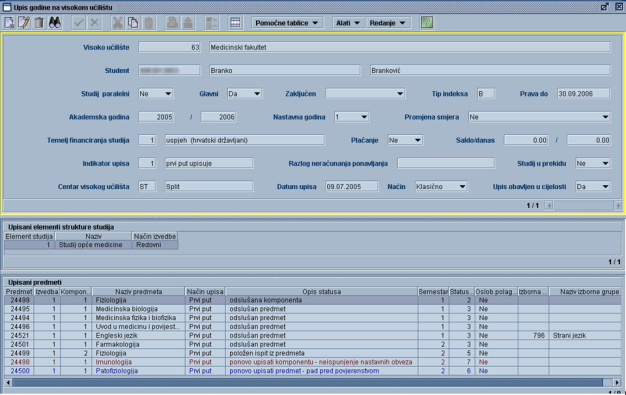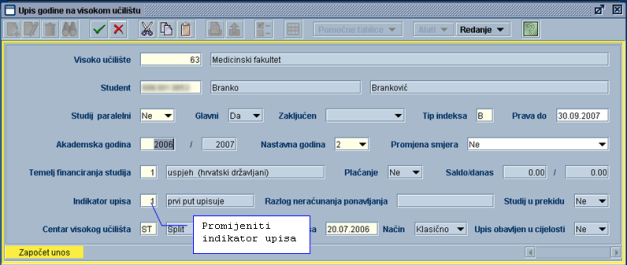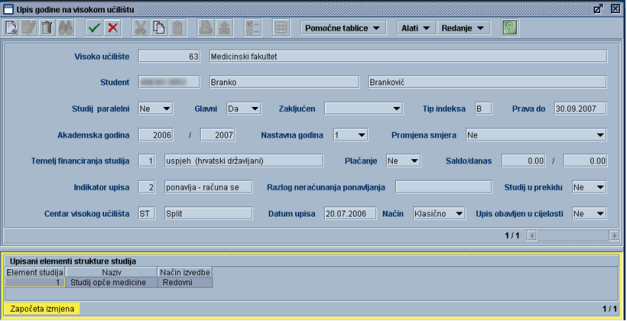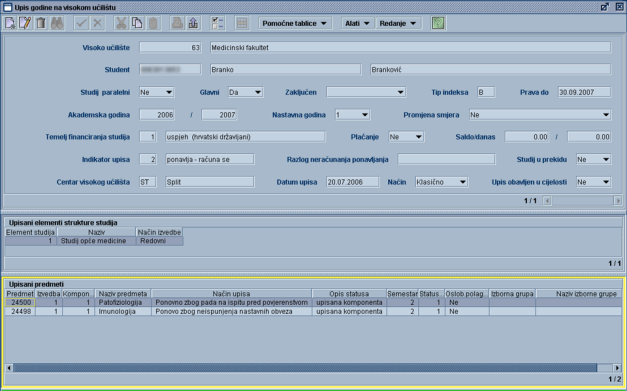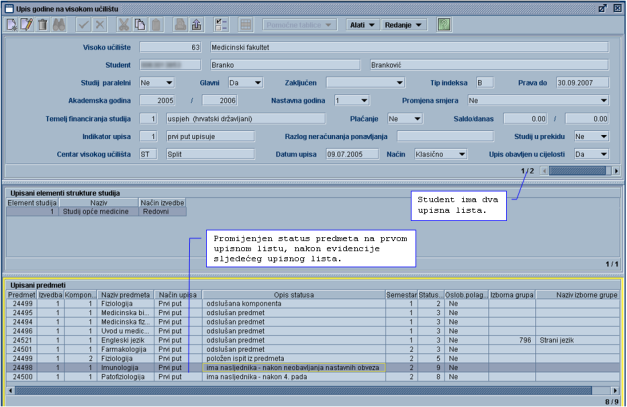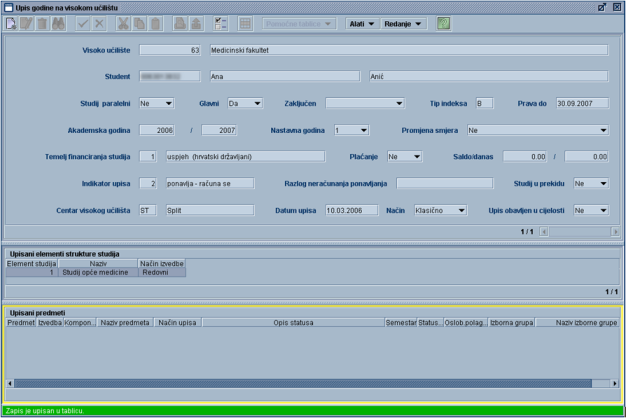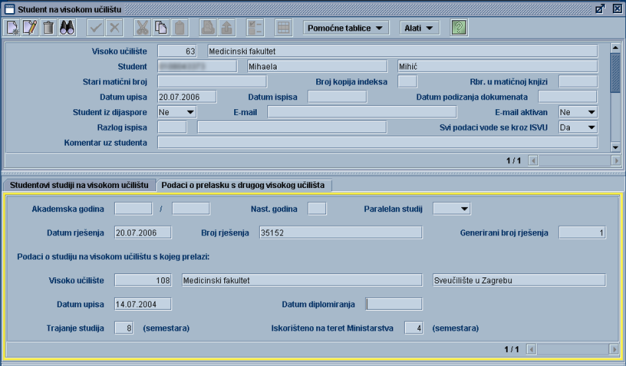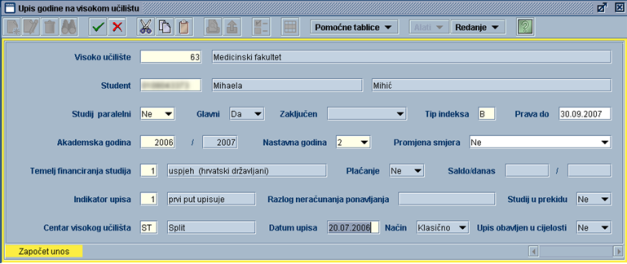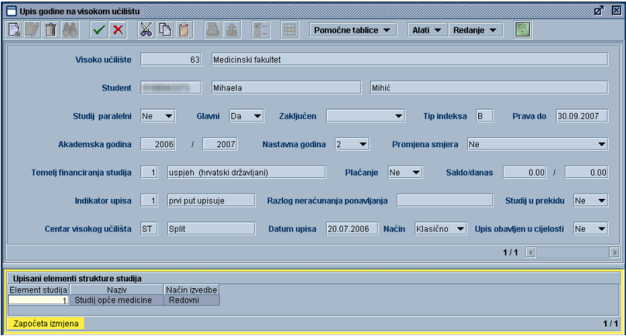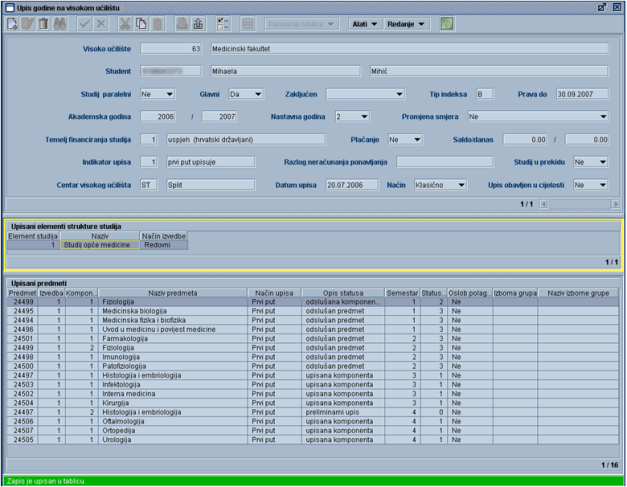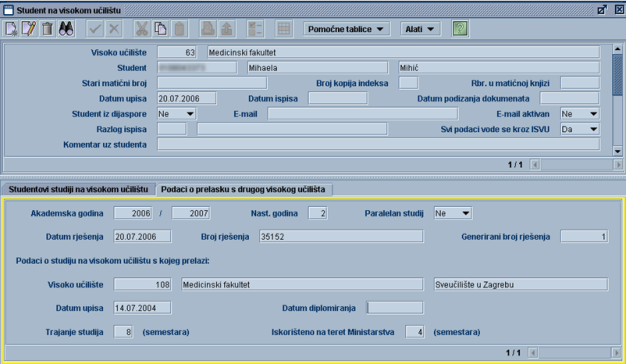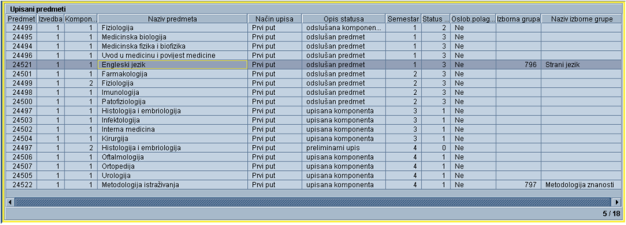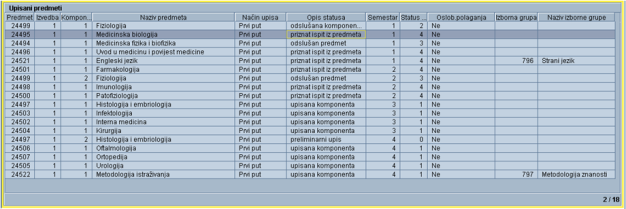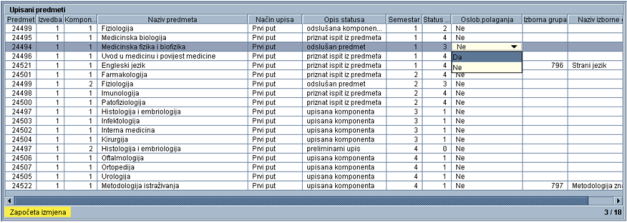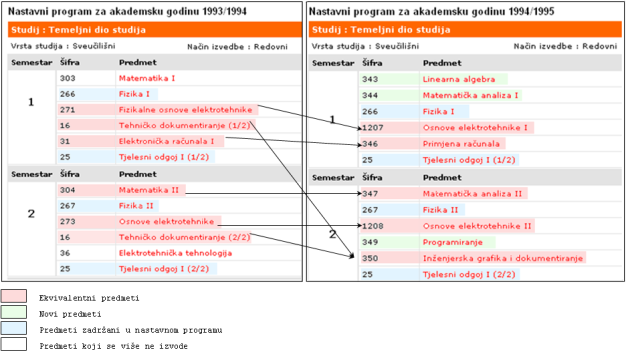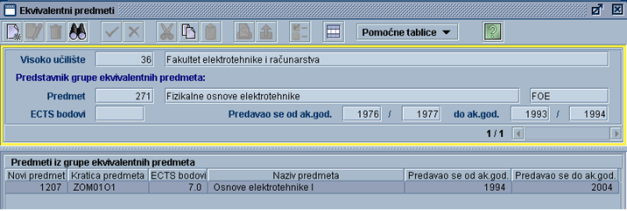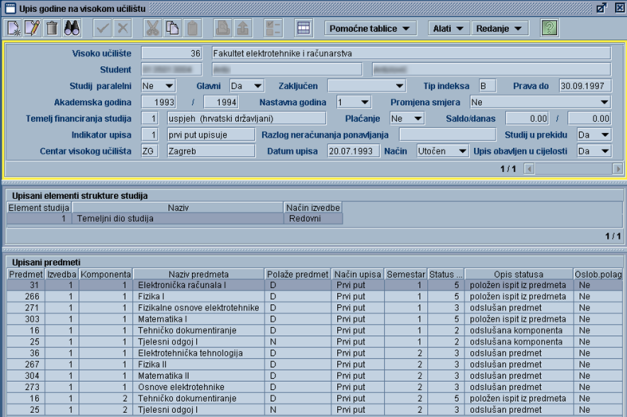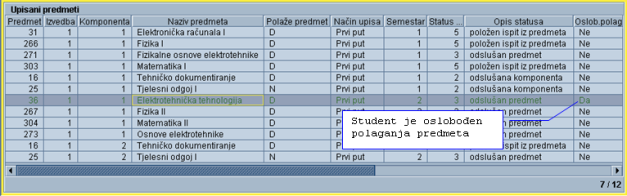Prozor Upis godine na visokom učilištu sadrži podatke o upisima studenata u pojedinim akademskim godinama na visokom učilištu. U ovom se prozoru nalaze podaci o upisanom studiju, nastavnoj godini, temelju financiranja, popis upisanih predmeta i njihov trenutni status, te ostale informacije vezane uz upis studenta. Ovaj prozor također omogućava i ispis naljepnica za indeks i upisnog lista na pisaču.
Prozor se pokreće odabirom opcije Upis godine na visokom učilištu iz izbornika Upis godine.
Prozor Upis godine na visokom učilištu sastoji se od tri okvira:
- Osnovni podaci o upisu – upisana akademska i nastavna godina, temelj financiranja studija, indikator upisa i dr.
- Upisani elementi strukture studija – upisani studij, smjer, usmjerenje...u danoj akademskoj godini
- Upisani predmeti – popis predmeta koje je student upisao na određenom elementu studija
Slika 1. Prozor Upis godine na visokom učilištu
Izbornici na alatnoj traci
Na alatnoj traci nalaze se izbornici Ispis, Alati i Redanje.
|
|
|
|
|
|
Osnovni podaci o upisu
Slika 1. prikazuje gornji dio prozora Upis godine na visokom učilištu.
Slika 1 – Gornji dio prozora Upis godine na visokom učilištu
U prozoru su prikazani sljedeći podaci:
Visoko učilište – Šifra i naziv visokog učilišta na kojem korisnik ima dozvolu za rad.
Student – JMBAG, ime i prezime studenta koji se upisuje, stari matični broj studenta.Stari matični broj studenta evidentira se u prozoru Student na visokom učilištu. Preporučuje se da JMBAG postane matični broj studenta. Ukoliko je visoko učilište koristilo vlastiti način generiranja matičnih brojeva studenata, u polje Stari matični broj moguće je unijeti opisani podatak.
Studij paralelni – Prvi upisani studij na visokom učilištu ima vrijednost u ovom polju postavljenu na Ne. Sljedeći upisani studiji na istom visokom učilištu bit će redom Prvi, Drugi... paralelan studij.Ako student na istom visokom učilištu po završetku preddiplomskog studija upisuje diplomski studij, diplomski studij će biti paralelni studij.Student ne mora započeti studiranje na paralelnom studiju upisom u prvu nastavnu godinu, već može upisati bilo koju nastavnu godinu, primjerice ako se radi o sličnom nastavnom programu na obadva studija.Ovo polje može poprimiti vrijednosti:
-
- Ne
- Prvi
- Drugi...
Glavni – Student ostvaruje studentska prava na nadležnom visokom učilištu na studiju koji mu je glavni studij (ima vrijednost u ovom polju postavljenu na Da). Ukoliko student na istom visokom učilištu ima upisano više studija, prvi upisani studij bit će automatski postavljen kao glavni studij.Glavni studij može se promijeniti izdavanjem Rješenja o promjeni glavnog studija (izbornik Upis godine podizbornik Rješenja vezana uz upis godine).
Zaključen – Polje je popunjeno ukoliko je student prestao studirati. Može poprimiti vrijednosti:
-
- Završio studij
- Ispis sa VU
Vrijednost Završio studij navedena je kada je za studenta evidentiran podatak o završetku studija u izborniku Završetak studija. Student je završio studij ako ima evidentiranu prolaznu ukupnu ocjenu obrane završnog/diplomskog rada. Ako studij nema završni/diplomski rad, student je završio studij ako mu je evidentiran datum završetka studija.Vrijednost Ispis sa VU navedena je kada su u prozoru Student na visokom učilištu ispunjena polja Datum ispisa i Razlog ispisa.
Tip indeksa – Tip indeksa koji se koristi pri ispisu naljepnica za indeks. Izgledi svih tipova indeksa mogu se pogledati u izborniku Nastavni program podizborniku Katalozi opciji Tip indeksa. Pri evidenciji upisnog lista, sustav ponudi pretpostavljen tip indeksa na visokom učilištu definiran u prozoru Parametri ustanove (izbornik Ustanova). Ukoliko se na visokom učilištu koristi više tipova indeksa, ponuđeni tip indeksa moguće je izmijeniti.
Prava do – Datum do kojeg studentu vrijede studentska prava. Postavlja se na datum završetka akademske godine upisane na posljednjem upisnom listu.
Akademska godina – Akademska godina u koju se student upisuje.
Nastavna godina – Nastavna godina u koju se student upisuje.Prvim upisnim listom studenti moraju upisati prvu nastavnu godinu prvi put. Prelaznici s drugog ili istog visokog učilišta, gostujući studenti, kao i studenti koji upisuju paralelan studij ne moraju započeti studij upisom u prvu nastavnu godinu, već mogu upisati bilo koju nastavnu godinu.Primjerice, studentov prvi upisni list može biti za treću nastavnu godinu, ali ostali upisni listovi moraju ići kronološki po redu, odnosno nije moguće preskočiti neki od kasnijih upisnih listova.
Promjena smjera – Označava mijenja li student ovim upisnim listom već ranije upisan smjer (studij, usmjerenje, ...). Promjena smjera može biti regularna ili do promjene može doći zbog gubitka prava na prethodnom upisanom studiju.Ukoliko je u izborniku Alati kvačicom označena opcija Ispisati rješenje o prijelazu?, pri unosu upisnog lista na kojem student mijenja smjer, generirat će se Rješenje o prijelazu u pdf formatu.Ovo polje može poprimiti sljedeće vrijednosti:
- Ne
- Regularna
- Gubitak prava na prethodnom studiju
Temelj financiranja studija i plaćanje – Šifra i opis temelja financiranja studija, te podatak da li student s tim temeljem financiranja plaća studij i uz koju se izvedbu studija pojedini temelj financiranja pojavljuje.
Može poprimiti vrijednosti prikazane na Slici 2:
Slika 2 – Lista - Temelj financiranja studija
Student koji više od jedan put ponavlja istu nastavnu godinu i ima temelj financiranja 1 - uspjeh, u toj akademskoj godini gubi potporu Ministarstva i mora promijeniti temelj financiranja na 6 - prema posebnom pravilu, te plaća studij. Navedeno vrijedi i za studente koji imaju temelj financiranja uspjeh, a studiraju dulje od 4/3 ukupnog trajanja studija.
Ako je temelj financiranja 4 - stranac, student mora imati važeće strano državljanstvo, gdje država, koje je student državljanin, nema međudržavni ugovor s Hrvatskom. Također, student ne smije imati hrvatsko državljanstvo.Ako je temelj financiranja 7 - stranac iz države s međudržavnim ugovorom, student mora imati državljanstvo zemlje koja ima važeći međudržavni ugovor s Hrvatskom. Važeći međudržavni ugovor s Hrvatskom ima Republika Slovenija.Ako je temelj financiranja 8 - stranac stipendist MZT-a, onda za studenta mora postojati važeći zapis o stipendiji u izborniku Upis godine opcija Stipendija, za danu akademsku godinu i element studija, a stipenditor mora biti MZT.
Temelj financiranja na posljednjem upisnom listu moguće je promijeniti izdavanjem Rješenja o promjeni trenutnog temelja financiranja studija (podizbornik Rješenja vezana uz upis godine). Izdavanjem Rješenja o promjeni temelja financiranja studija, mijenja se temelj financiranja na sljedećem upisnom listu.
Pos. status – Podatak da li student koristi poseban status na tom visokom učilištu. Studentima koji su u trenutku upisa na studij imali poseban status, a upisali su se temeljem uspjeha na razredbenom ispitu, potrebno je evidentirati da taj status Ne koriste. Studentima koji se nisu upisali temeljem uspjeha na razredbenom, već temeljem posebnog statusa, evidentira se da taj status Koriste.Druga dva podatka su šifra i naziv posebnog statusa kojeg student ima, odnosno kojeg mu je priznalo visoko učilište. Da bi se u ovom polju moglo evidentirati da li student koristi ili ne koristi poseban status, potrebno je prethodno u izborniku Student opciji Student s posebnim statusom evidentirati koji poseban status student ima.Za studenta koji nema poseban status, polje Poseban status ostavlja se praznim.
Indikator upisa – Šifra i opis indikatora upisa godine. Indikator upisa 3 – ponovni upis-ne računa se koristi se kada je visoko učilište donijelo odluku o neračunanju ponavljanja za nekog studenta. U tom slučaju je potrebno prethodno izdati Rješenje o neračunanju ponavljanja (izbornik Upis godine podizbornik Rješenja vezana uz upis godine).
Može poprimiti vrijednosti prikazane na Slici 3:
Slika 3 – Lista - Indikator upisa
Razlog neračunanja ponavljanja – Opis razloga neračunanja ponavljanja. Pojavljuje se isključivo uz indikator upisa 3 – ponovni upis-ne računa se.
Studij u prekidu – Oznaka da li je studij u prekidu. Može poprimiti vrijednost Da ili Ne. Studij je u prekidu, ako je evidentiran prekid studija za istu akademsku godinu kao i na upisnom listu, a prekid studija vrijedi za barem jedan semestar unutar te akademske godine.Podaci o prekidu studija mogu se vidjeti odabirom opcije Prekid studija iz izbornika Upis godine. Vrijednost u ovom polju se ne može izmijeniti, ali se prema njoj može raditi dohvat, primjerice svih studenata koji u nekoj akademskoj godini imaju upisan prekid studija.
Primjer: ako se žele dohvatiti svi studenti koji imaju evidentiran prekid studija za neku akademsku godinu, tada uvjet dohvata treba postaviti na akademsku godinu, a u ovo polje treba postaviti vrijednost Da.
Centar visokog učilišta – oznaka i naziv centra visokog učilišta u kojem se student upisuje. Visoka učilišta mogu izvoditi studije u različitim centrima visokog učilišta. Jedan od centara visokog učilišta je ujedno i njegovo sjedište. Za različite centre visokog učilišta može se definirati različita cijena školarine. Centri visokog učilišta evidentiraju se u izborniku Ustanova opciji Centri visokog učilišta. Evidencijom Rješenja o promjeni centra visokog učilišta (izbornik Upis godine podizbornik Rješenja vezana uz upis godine) mijenja se centar visokog učilišta na posljednjem upisnom listu studenta.
Datum upisa – Datum upisa na visoko učilište. Postavlja se na trenutni datum, a po potrebi ga je moguće izmijeniti.
Način – Način na koji je studentu evidentiran upisni list.Može poprimiti sljedeće vrijednosti:
- Klasično
- Studomat
- Utočen
Ako je način unosa upisnog lista Klasično, upisni list je evidentirala studentska služba unosom u ovaj prozor, a ako je način unosa Studomat, student je obavio upis godine na Studomatu.
Korisnik ne unosi niti može promijeniti vrijednost u ovom polju.
Napomena:
Iako je prema dosadašnjim iskustvima većinu upisnih listova moguće evidentirati upisom pomoću Studomata (na FER-u u 2007./2008. ak. godini gotovo 90% upisnih listova evidentirano pomoću Studomata), mora postojati i mogućnost klasičnog upisa, gdje korisnik ima više mogućnosti od studenta na Studomatu.
Upis obavljen u cijelosti – može poprimiti vrijednost Da ili Ne.
Vrijednost je potrebno postaviti na Da kada je provjerena točnost podataka na upisnom listu, pri čemu treba provjeriti popis upisanih predmeta i da li su upisani odgovarajući izborni predmeti.Također treba provjeriti da li je student ispunio sve obaveze koje je visoko učilište propisalo - npr. obavio potreban liječnički pregled, vratio knjige u fakultetsku knjižnicu i slično.
Ukoliko upis nije obavljen u cijelosti student:
|
Prilikom unosa upisnog lista kroz aplikaciju, studentska služba može odabrati da li će postaviti da je upis obavljen u cijelosti, te je kasnije moguće promijeniti vrijednost u polju Upis obavljen u cijelosti iz Ne u Da. Prilikom upisa putem Studomata brucošima se, ako ne plaćaju školarinu, automatski postavlja da je upis obavljen u cijelosti. Ostalim studentima vrijednost u ovom polju postavlja se na Ne.Jednom kada je upis obavljen u cijelosti nije dozvoljena izmjena vrijednosti ponovno na Ne, ali je moguće studentu dodati novi predmet ili obrisati, primjerice greškom dodan predmet.
Ukoliko se školarine vode kroz ISVU, studentima koji nisu platili 1. ratu školarine nije moguće postaviti da je upis obavljen u cijelosti. Studenti koji nisu platili 1. ratu školarine nemaju pravo na prehranu.
Osvojeno ECTS bodova ukupno – ukupan broj osvojenih ECTS bodova (računaju se svi položeni predmeti, priznati ispiti i naknadno evidentirani položeni ispiti).
Osvojeno ECTS bodova u prikazanoj akademskoj godini – broj osvojenih ECTS bodova u akademskoj godini prikazanoj na upisnom listu. Primjerice, moguće je da student na upisnom listu za neku akademsku godinu nema niti jedan predmet u statusu obavljen (položen), a u toj akademskoj godini ima osvojen određen broj ECTS bodova. Student je te ECTS bodove osvojio polaganjem predmeta koje je upisao u ranijim akademskim godinama (nalaze se na prethodnim upisnim listovima).U broj osvojenih ECTS bodova u akademskoj godini ne zbrajaju se priznati ispiti.
Gostujući student – Student koji dolazi s nekog drugog visokog učilišta. Za gostujuće studente potrebno je evidentirati podatke o prelazu s drugog visokog učilišta u izborniku Student opciji Student na visokom učilištu. Temelj financiranja određuje visoko učilište. Gostujući studenti mogu upisati bilo koju nastavnu godinu, a predmete koje upisuju treba ručno unijeti na upisni list.
Saldo/danas – ukoliko student plaća školarinu, ovdje se prikazuje njegov ukupni saldo i saldo na današnji dan. U primjeru na Slici 1, ukupni saldo je negativan, a čine ga preostale rate školarina koje još nisu dospjele na naplatu. Saldo na današnji dan iznosi 0.00, jer su podmirena sva dospjela zaduženja.Pregled podataka o školarinama, studentska služba može dobiti u izborniku Upis godine opciji Evidencija školarine.Pregled podataka o školarinama student može sam provjeriti putem Studomata opcija Pregled školarina.
Upisani elementi strukture studija
Pregled polja kartice Upisani elementi strukture studija:
Slika 1 – Okvir Upisani elementi strukture studija
Broj elemenata strukture studija koje student upisuje jednim upisnim listom određen je opisanom strukturom studija. Može ih biti proizvoljno mnogo, premda se prema postojećim nastavnim programima u Republici Hrvatskoj za sada pojavljuju jednopredmetni i dvopredmetni studiji. Kod jednopredmetnih studija student upisnim listom upisuje jedan element strukture studija, a kod dvopredmetnih dva elementa strukture studija.
Element studija – Šifra elementa strukture studija kojeg student upisuje.
Naziv – Naziv elementa studija.
Način izvedbe – Može poprimiti vrijednosti Redovni i Izvanredni.
Upisuje se paralelno s drugim – Za dvopredmetne studije vrijednost u ovom polju je postavljena na Da, te će u ovom okviru postojati dva retka, svaki za po jedan od upisanih dvopredmetnih studija. Odabirom retka sa željenim studijem, u okviru Upisani predmeti prikazuju se predmeti odabranog studija.
Model studiranja – Model prema kojem se izvodi studijski program. Taj se podatak evidentira u izborniku Nastavni program opciji Elementi strukture studija.
Upisao ECTS-a zima – Broj ECTS bodova koje je student upisao u zimskom semestru.
Upisao ECTS-a ljeto – Broj ECTS bodova koje je student upisao u ljetnom semestru.
Upis godine - parametri
Dodavanje predmeta pomoću Studomata koristi se u situaciji kada su studenti već obavili upis godine ili predmeta za ljetni semestar, te su prisiljeni mijenjati upisane predmete, primjerice zbog preklapanja satnice iz dva predmeta i slično. Dodavanje predmeta pomoću Studomata moguće je samo za studije s modelom upisa Upis predmeta prema preduvjetima i opisano je na stranici Nadodavanje predmeta nakon obavljenog upisa godine.
U spomenutoj situaciji studentska služba studentima briše problematične predmete s upisnog lista, te oni putem Studomata biraju "zamjenske" predmete kako bi zadovoljili kvotu za upis ili upisali željenu količinu ECTS bodova. Dodavanje predmeta potrebno je obaviti putem Studomata, jer Studomat računa koje predmete student može upisati, dok studentska služba treba ručno izračunati mogući odabir predmeta za danog studenta.
Dodavanje predmeta pomoću Studomata omogućeno je za vrijeme trajanja upisa godine, odnosno upisa predmeta za ljetni semestar.
Ukoliko visoko učilište želi koristiti ovu mogućnost na studijima s modelom upisa Upis predmeta prema preduvjetima, u prozoru Parametri studija u akademskoj godini potrebno je za te studije postaviti vrijednost u polju Dozvoljeno dodavanje predmeta pomoću Studomata na 'Da'.
Ukoliko je na studiju dozvoljeno dodavanje predmeta pomoću Studomata, visoka učilišta mogu pojedinim studentima koji su obavili upis onemogućiti tu opciju. Onemogućavanje dodavanja predmeta pomoću Studomata za pojedine studente može se koristiti primjerice za studente kojima je zalijepljena naljepnica u indeks.
Dodavanje predmeta pomoću Studomata se za pojedine studente zabranjuje na način da se na njihovom upisnom listu vrijednost u polju Dozvoljeno dodavanje predmeta pomoću Studomata postavi na Ne.
Slika 1 prikazuje karticu Upis godine – parametri u prozoru Upis godine na visokom učilištu.
Slika 1 – Kartica Upis godine - parametri
Promjena parametra Dozvoljeno dodavanje predmeta pomoću Studomata se vrši na način da se odabere kartica Upis godine - parametri, pokrene akcija izmjene ( ) i izmjeni vrijednost parametra za željeni semestar (Slika 2).
Slika 2 – Izmjena vrijednosti u kartici Upis godine - parametri
Vrijednost se može mijenjati za svakog dohvaćenog studenta pojedinačno ili za sve dohvaćene studente pomoću opcije iz Alata Postavi vrijednost 'Dozvoljeno dodavanje' za sve dohvaćene zapise.
Upisani predmeti
U ovom okviru nalazi se popis predmeta koje je student upisao na danom elementu studija.Pomoću alata Izbor vidljivih polja i kriterija sortiranja ( ) moguće je odabrati koji će se podaci prikazivati u okviru Upisani predmeti, te sortirati predmete po željenom redoslijedu.
Slika 1 – Izbor vidljivih polja i redoslijeda sortiranja
Slike 2 i 4 prikazuju podatke u okviru Upisani predmeti.
Slika 2 – Okvir Upisani predmeti (1)
U prozoru su prikazani sljedeći podaci:
Predmet – Šifra predmeta.
Izvedba – Redni broj izvedbe predmeta. Predmet ima dvije izvedbe ako se predaje različitom dinamikom različitim studentima.
Komponenta – Redni broj komponente predmeta. Predmet ima dvije komponente ako traje dva semestra, tri ako traje tri semestra, itd. Prva komponenta je prvi semestar trajanja predmeta.
Naziv predmeta – Naziv predmeta.
Polaže predmet – Polaže li se predmet. Može poprimiti vrijednosti Da ili Ne.
U prosjek – Ulazi li predmet u prosjek. Može poprimiti vrijednosti Da ili Ne.
Osvojeno ECTS-a – Prelaskom predmeta u status 4 - priznat ispit iz predmeta i status 5 - obavljen (položen), u ovom polju prikazuje se broj osvojenih ECTS bodova iz tog predmeta. Isti se podatak može vidjeti i u izborniku Student opcija Sumarni podaci o studentu.
Način upisa – indikator načina na koji student upisuje predmet. Opisuje mogući razlog ponovnog upisa predmeta. Polje može poprimiti sljedeće vrijednosti:
- Prvi put
- Ponovno zbog pada na ispitu pred povjerenstvom
- Ponovo zbog neispunjenja nastavnih obveza
- Ponovo na studentov zahtjev
- Ponovo zbog nepolaganja predmeta
Semestar – Semestar studija u kojem je student upisao neku komponentu predmeta.
Status upisanog predmeta – Šifra statusa predmeta.
Opis statusa – Opis statusa upisanog predmeta. Mogući statusi predmeta detaljno su opisani u dijelu uputa Studiji i studenti Upis godine Status slušanja predmeta.
Može poprimiti vrijednosti prikazane na slici:
Slika 3 – Lista-Status upisanog predmeta
Oslob. polaganja – Polje može poprimiti vrijednost Da ili Ne. Ako je student oslobođen obveze polaganja ispita iz predmeta, prijava ispita nije dozvoljena. Ispit nije moguće prijaviti korištenjem aplikacije ISVU Ispiti, a studentu se na Studomatu taj predmet ne prikazuje u izborniku Ispiti opcijama Prijava ispita i Pregled ispitnih rokova.Kod ponovnog upisa godine, odnosno promjene smjera, sustav automatski postavlja predmete koji se više ne izvode prema važećem nastavnom programu, a prije su se izvodili, na vrijednost oslobođen polaganja. Navedeni se postupak naziva "svođenje na novi nastavni program" i opisan je u dijelu uputa Upis godine na visokom učilištu Primjeri postupaka upisa godine Promjena u nastavnom programu. Predmeti koje je student položio, a kasnije su oslobođeni polaganja ne računaju se u ukupan broj osvojenih ECTS bodova i u broj osvojenih ECTS bodova u prikazanoj akademskoj godini. Ti predmeti se također ne ispisuju na potvrdi o upisu s prijepisom ocjena, te se ne uzimaju u obzir prilikom računanja da li je student ispunio definirana pravila za upis godine.
Izborna grupa – Šifra grupe izbornih predmeta.
Naziv izborne grupe – Ovdje se ispisuje naziv grupe izbornih predmeta kojoj neki predmet pripada.
Pravilo mora biti zadovoljeno u – ovo polje se odnosi na pravilo izborne grupe iz koje je predmet, a može poprimiti sljedeće vrijednosti:
- S – svakom od semestara
- J – jednom od semestara
- O – ovom i prethodnim semestrima
Slika 4 – Okvir Upisani predmeti (2)
Način unosa - način na koji je predmet ušao na ovaj upisni list. Može poprimiti tri različite vrijednosti:
- Klasično – predmet je dodan automatski prilikom evidencije upisnog lista u aplikaciji ISVU Studiji i studenti ili "ručnim" dodavanjem na upisni list (unosom šifre predmeta).
- Studomat – predmet je dodan automatski prilikom upisa godine preko Studomata
- Utočen – predmet je unesen prilikom utakanja podataka u ISVU pomoću opcije Unos podataka iz XML-a iz izbornika Student.
Sudjeluje u pravilima prijenosa – kad se upisuje viša godina, definiraju se pravila koja student mora ispuniti da bi mogao upisati višu godinu.Ovo polje govori da li se ovaj predmet uzima u obzir prilikom računanja da li je student ispunio definirana pravila za upis godine. Može poprimiti samo vrijednosti Da ili Ne. Ako je postavljena vrijednost Ne, predmet se ne uzima u obzir prilikom upisa godine.
Nije dozvoljeno obrisati (ili promijeniti na neprolazan) prolazan ispit iz predmeta ako je položen ispit iz dotičnog predmeta preduvjet za neki drugi predmet kojeg je student upisao.
Nije dozvoljeno obrisati upis ili "unazaditi" status upisanog predmeta ako je upis/odslušanost dotičnog predmeta preduvjet za neki drugi predmet kojeg student ima upisan.
Nije dozvoljeno studentu upisivati predmete za koje nije ispunio preduvjete.
Izbornik Ispis
Izbornik Ispis omogućava ispis naljepnica za indeks, upisnih listova, te ispis popisa studenata po smjeru.
Slika 1 – Izbornik Ispis
Ispis naljepnica za indeks detaljno je objašnjen u dijelu uputa Upis godine na visokom učilištu Naljepnice.
Ispis upisnih listova
Mogućnost ispisa upisnih listova na pisaču omogućava njihovu pohranu u papirnatom obliku.
Odabirom opcije Ispis upisnog lista za prikazani zapis, moguće je ispisati trenutno prikazani upisni list. Odabirom opcije Ispis upisnog lista za sve dohvaćene zapise ispisuju se svi dohvaćeni upisni listovi.
Primjer upisnog lista prikazan je na Slici 1. Za ispis upisnog lista potrebno je pokrenuti akciju ispisa ( ).
Slika 2 – Ispis upisnog lista
Ispis upisanih studenata po smjeru
Opcija za ispis popisa studenata omogućuje izradu raznih izvještaja. Prethodno je potrebno dohvatiti upisne listove studenata po nekom kriteriju (npr. svi studenti koji su u nekoj akademskoj godini upisali prvi put prvu nastavnu godinu), te se onda podaci o dohvaćenim studentima mogu ispisati.
Dohvaćene studente je prije samog ispisa moguće sortirati prema sljedećim uvjetima:
Slika 3 – Način grupiranja studenata
- samo po smjeru: studenti se sortiraju prema upisanom elementu strukture studija
- po smjeru i nastavnoj godini: studenti se sortiraju prema upisanom elementu strukture studija i upisanoj nastavnoj godini
- po smjeru, nastavnoj godini i indikatoru upisa: Studenti se sortiraju prema upisanom elementu strukture studija, upisanoj nastavnoj godini i indikatoru upisa (prvi upis, ponovni upis)
- po smjeru, nastavnoj godini i indikatoru upisa (apsolventi): jedina razlika između treće opcije i ove opcije je u zaglavlju izvještaja u kojem je navedeno da se na popisu nalaze apsolventi
Ovo je primjer jednog od izvještaja:
Slika 4 – Izvještaj
Naljepnice
Opcija Naljepnice nalazi se u izborniku Ispis u prozoru Upis godine na visokom učilištu.
Slika 1 – Izbornik Ispis
Naljepnice se tiskaju na temelju podataka dohvaćenih u prozoru Upis godine na visokom učilištu, te je moguće ispisati naljepnice za trenutno prikazani upisni list ili za sve dohvaćene upisne listove.
Za svakog studenta će se ispisati naljepnica za onaj tip indeksa kojeg student ima evidentiranog na upisnom listu. Tip indeksa kojeg student koristi naveden je u polju Tip indeksa.
Slika 2 – Gornji dio prozora Upis godine na visokom učilištu
Pri evidenciji upisnog lista sustav će u polju Tip indeksa ponuditi pretpostavljeni tip indeksa koji se koristi na visokom učilištu. Ukoliko visoko učilište koristi više tipova indeksa, ponuđenu vrijednost moguće je izmijeniti.
Pretpostavljeni tip indeksa na visokom učilištu definira se u izborniku Ustanova opciji Parametri ustanove (polje Tip indeksa).
Ukoliko se na visokom učilištu koristi više tipova indeksa, za svaki tip indeksa i sve vrste nastave potrebno je definirati u kojim stupcima u indeksu će se ispisivati njihova satnica. Primjerice, ako indeks nema stupac za satnicu seminara, treba definirati da li će se satnica seminara ispisivati pod predavanja ili pod vježbe. Ispis vrsta nastave u indeksu definira se u izborniku Nastavni program podizborniku Katalozi opciji Vrsta nastave na visokom učilištu.
Ukoliko za neki tip indeksa nije definirano u kojim stupcima će se ispisivati satnica pojedinih vrsta nastava, na naljepnicama će se u stupcima određenim za broj sati iz predmeta ispisivati vrijednost 0.
Tipovi indeksa mogu se pogledati u izborniku Nastavni program podizborniku Katalozi opciji Tip indeksa.Način prikazivanja opterećenja predmeta na naljepnicama ovisi o odabranom tipu indeksa (A, B C ili D) i vrijednosti u prozoru Parametri ustanove polje Način prikazivanja opterećenja predmeta. Opterećenje se može prikazati kao broj sati nastave tjedno (vrijednost Tjedno) ili ukupan broj sati nastave u semestru (vrijednost Ukupno).
Ukoliko je u polju Način prikazivanja opterećenja predmeta naveden način tjedno, opterećenje će se prikazivati u tjednom iznosu, a ako je naveden način ukupno, prikazivat će se u ukupnom iznosu. Promjenom ovog parametra mijenja se način ispisa opterećenja na naljepnicama za tipove indeksa A, C i D, dok se na naljepnicama za tip indeksa B uvijek ispisuje ukupno opterećenje neovisno o postavljenom načinu prikazivanja.
Tip indeksa za pojedinog studenta se može izmijeniti u prozoru Upis godine na visokom učilištu, ali i u izborniku Student opciji Student na visokom učilištu kartica Studentovi studiji na visokom učilištu polje Tip indeksa.
Nakon odabira opcije Naljepnice potrebno je definirati parametre ispisa. Moguće je odabrati ispis naljepnica za trenutno prikazani upisni list ili ispis naljepnica za sve dohvaćene upisne listove. Također je moguće odabrati tiskanje naljepnica za zimski, za ljetni ili za oba semestra.
Slika 3 – Parametri ispisa naljepnica
Na jedan papir veličine A4 ispisuju se četiri naljepnice raspoređene kako je to označeno na Slici 3. Korisnik treba odabrati poziciju početne naljepnice. To se odnosi na prvu naljepnicu na prvoj stranici. Na ostalim se stranicama naljepnice tiskaju po redu. Odabir pozicije početne naljepnice služi da bi se mogli u potpunosti iskoristiti A4 papiri na kojima se tiskaju naljepnice.
Nakon potvrde akcije ( ) otvara se prozor s naljepnicama (Slika 4).
Slika 4 – ispisivanje naljepnice za indexe
Opcija Parametri u prozoru Ispisivanje naljepnica za indekse otvara prozor (prikazan dolje) na kojem se postavljaju parametri tiskanja naljepnica kao što su fontovi i margine. Moguće je postaviti margine unutar pojedinog polja na naljepnici kao i margine čitave stranice.
Slika 5 – Postavljanje parametara
Moguće je promijeniti sljedeće fontove:
- nositelji - font kojim se ispisuju nositelji predmeta
- predmet - font kojim se ispisuje naziv predmeta
- opterećenje - font kojim se ispisuje opterećenje predmeta
- student - font kojim se u dnu naljepnice ispisuju ime, prezime i JMBAG studenta
- naslov - font kojim se ispisuje naslov skupine upisanih predmeta (npr. ponovno upisani predmeti, predmeti iz više godine i sl.)
Središnji dio glavnog prozora za tiskanje naljepnica prikazuje jednu stranicu veličine A4. Ako se ispisuje više stranica, one se mogu pregledavati koristeći brojač stranica u donjem desnom dijelu prozora.
Ispis započinje pokretanjem opcije za ispis u alatnoj traci.
Sadržaj naljepnice
Ako se na naljepnicama želi ispisivati nositelje, potrebno je:
- evidentirati nositelje predmeta u izborniku Nastavni program opciji Predmet u akademskoj godini kartica Izvođači.
- u izborniku Nastavni program opciji Elementi strukture studija postaviti da se na danom studiju u indeksu ispisuje nositelj.Studentu će se na naljepnicama ispisivati svi nositelji predmeta. Ako za predmet nije definiran niti jedan nositelj, polje će biti prazno.
Ako se na naljepnicama želi ispisivati izvođače, potrebno je:
- definirati nastavne grupe za predmet (opcija Nastavne grupe za predmet u semestru, izbornik Nastavni plan).
- definirati izvođače nastave za nastavne grupe (opcija Predmet u akademskoj godini, izbornik Nastavni program).
- rasporediti studente u nastavne grupe (opcija Raspoređivanje studenata po grupama ili opcija Raspoređivanje po grupama za studenta, izbornik Nastavni plan).
- u opciji Elementi strukture studija postaviti da se na danom studiju u indeksu ispisuje izvođač.Na naljepnicama će se ispisivati samo oni izvođači koji studentu drže nastavu.
Izbornik Alati
Izbornik Alati omogućava upisivanje izbornih predmeta studentu, ispis rješenja o promjeni upisanog elementa studija, unos/pregled zapisa o prekidu studija, te pregled predmeta koje student nije upisao, a ispunio je preduvjete za njihov upis.
Slika 1 – Izbornik Ispis
Upisivanje izbornih predmeta detaljno je objašnjeno u dijelu uputa Upis godine na visokom učilištu Izborni predmeti.
Ispis rješenja o prijelazu
Ukoliko je u izborniku Alati kvačicom ( ) označena opcija Ispisati rješenje o prijelazu?, prilikom evidencije upisnog lista na kojem student mijenja upisani element studija (polje Promjena smjera), na računalu će se otvoriti pdf dokument Rješenje o prijelazu.
Prekid studija
Odabirom opcije Prekid studija, preko prozora Upis godine na visokom učilištu otvara se prozor Prekid studija (izbornik Upis godine).
Ako je studij u prekidu (upisni list ima u polju Studij u prekidu vrijednost Da), u prozoru Prekid studija će se prikazati podaci o prekidu studija koji se odnose na taj upisni list. Moguća je izmjena podataka o prekidu studija.
Ako studij nije u prekidu, u prozoru Prekid studija bit će započeta akcija unosa, te je moguće unijeti zapis o prekidu studija koji se odnosi na prikazani upisni list.
Ako se u prozoru Prekid studija ukine ili vrati pravo na potpis nekim predmetima, zatvaranjem prozora promjena će biti vidljiva na upisnom listu.
Dok je otvoren prozor Prekid studija, prozor Upis godine na visokom učilištu je u pozadini i u njemu je onemogućen rad. Zatvaranjem prozora Prekid studija, prozor Upis godine na visokom učilištu ponovo postaje aktivan.
Opcija Prekid studija detaljno je objašnjena u dijelu uputa Upis godine Prekid studija.
Predmeti koje student nije upisao, a ispunio je preduvjete za upis
Pri evidenciji upisnog lista provjerava se da li je student ispunio preduvjete za upis svih predmeta koje treba prema nastavnom programu upisati. Ako postoje takvi predmeti prikazuje se poruka prikazana na Slici 2. Ako se želi, može se nastaviti s upisom godine pri čemu na upisni list neće biti dodani ti predmeti.
Slika 2 – Obavijest o neispunjenju preduvjeta za upis predmeta
Nakon što student ispuni preduvjete za upis nekog predmeta, taj mu se predmet može "ručno nadodati" na upisni list unosom šifre predmeta u okviru Upisani predmeti.
Da bi se olakšao unos takvih predmeta na upisni list, odabirom opcije Predmeti koje student nije upisao a ispunio je preduvjete za upis prikazuju se svi predmeti koje je student do tog trenutka trebao upisati, a nije, te je u međuvremenu ispunio preduvjete za njihov upis.
Ovu opciju moguće je koristiti isključivo na studentovom posljednjem upisnom listu.
Ako ne postoje takvi predmeti, na statusnoj liniji prozora javlja se poruka Ne postoje predmeti koje bi student trebao upisati i ispunio je preduvjeta za upis!
Ako postoje takvi predmeti, otvara se prozor Predmeti koje student nije upisao a ispunio je preduvjete za upis.U prozoru je moguće označiti predmete (točnije komponente) i pomoću opcije Upiši predmet(e) dodati ih na upisni list.
Slika 3 – Prozor Predmeti koje student nije upisao a ispunio je preduvjete za upis
Postavi vrijednost 'Dozvoljeno dodavanje...' za sve dohvaćene zapise
Pomoću ove opcije može se za sve dohvaćene studente promijeniti postavku Dozvoljeno dodavanje predmeta pomoću Studomata za zimski i/ili ljetni semestar.
U primjeru na Slici 4 kao uvjet dohvata postavljena je akademska godina 2009/10, te su dohvaćeni svi studenti koji su upisali 1. nastavnu godinu prvi put (brucoši) neovisno o temelju financiranja i upisanom studiju. Odabirom opcije iz Alata, moguće je za sve dohvaćene studente promijeniti postavku Dozvoljeno dodavanje predmeta pomoću Studomata. Za promjenu postavke potrebno je kvačicom označiti semestar/re za koji se mijenja postavka, odabrati odgovarajuću vrijednost postavke, te potvrditi akciju.
Slika 4 – Slika prozora nakon odabira opcije Postavi vrijednost 'Dozvoljeno dodavanje...' za sve dohvaćene zapise
Izborni predmeti
Upis izbornih predmeta se obavlja odabirom opcije Izborni predmeti iz izbornika Alati.
Ukoliko se upisni list evidentira koristeći aplikaciju Studiji i studenti, potrebno je studentu upisati izborne predmete. Moguće je studentu upisati izborne predmete za oba semestra ili samo za zimski semestar, te kasnije omogućiti studentima upis izbornih predmeta za ljetni semestar korištenjem Studomata.
Upis izbornih predmeta putem Studomata objašnjen je detaljno u dijelu uputa Studomat Upis godine Upis izbornih predmeta. Izborni predmeti za zimski semestar se na Studomatu automatski prikazuju pri upisu godine, dok je za izborne predmete za ljetni semestar potrebno u akademskom kalendaru evidentirati vremenski period unutar kojeg će biti omogućen njihov upis na Studomatu.
Slika 1 – Izbornik Alati
Izborni predmeti upisuju se u skladu s pravilima opisanim u nastavnom programu u izborniku Nastavni program opciji Predmeti u semestru za element strukture studija.
Postoje sljedeći slučajevi:
- U nastavnom programu nema izbornih predmetaOdabirom opcije Izborni predmeti na statusnoj liniji prozora (donji lijevi dio prozora) se prikazuje sljedeća poruka:
- U nastavnom programu postoje izborni predmetiOdabirom opcije Izborni predmeti otvara se prozor Pravila za upis izbornih predmeta prikazan na Slici 2.
Slika 2 – Prozor Pravila za upis izbornih predmeta
Postupak upisivanja izbornih predmeta:
- Odabrati opciju Izborni predmeti iz izbornika Alati.
- U slučaju da postoji više grupa izbornih predmeta označiti red sa željenom grupom i semestrom.
- U donjem okviru Izborni predmeti se prikazuju izborni predmeti označene izborne grupe. Potrebno je označiti okvir Izborni predmeti i pokrenuti akciju izmjene ( ).U gornjem okviru prozora žutom bojom se prikazuje polje Sada koje sadrži podatak o upisanoj količini izbornih predmeta iz izborne grupe 637 Strani jezik.
Slika 3 – Prozor Pravila za upis izbornih predmeta (2)
- U okviru Izborni predmeti potrebno je označiti željeni predmet, te u polju Upisan promijeniti vrijednost iz Ne u Da.
- Upis izbornih predmeta završava potvrdom akcije ( ).
- Izborni predmet koji je upisan studentu označen je plavom bojom.
Slika 4 – Prozor Pravila za upis izbornih predmeta (3)
- Potrebno je zatvoriti prozor Pravila za upis izbornih predmeta ( ).
- Upisani izborni predmeti prikazuju se na upisnom listu studenta. Za izborne predmete su ispunjena polja Izborna grupa i Naziv izborne grupe, te se po tome prepoznaje koji je predmet na upisnom listu izborni predmet.
Slika 5 – Okvir Upisani predmeti
Brisanje pogrešno upisanih izbornih predmeta
Pogrešno upisani izborni predmeti se brišu s upisnog lista na način da se u okviru Upisani predmeti označi željeni predmet, te se pokrene akcija brisanja ( ). Iz okvira Upisani predmeti bit će obrisan samo redak s tim predmetom.
Evidencija upisnog lista
Kroz ovu opciju evidentiraju se:
- osnovni podaci o upisu
- upisani studij, smjer...
- upisani predmeti.
Evidencija osnovnih podataka o upisu
- Označiti gornji okvir prozora Upis godine na visokom učilištu.
- Pokrenuti akciju unosa ( ).
- U polje Student unijeti JMBAG studenta.Ako se ne zna studentov JMBAG, potrebno je odabrati pomoćnu tablicu Student na VU.
- Odabirom opcije Student na VU preko prozora Upis godine na visokom učilištu otvara se prozor Student na Vu.
- U prozoru Student na VU je potrebno pokrenuti akciju dohvata ( ), upisati ime i prezime studenta, te potvrditi akciju ( ).
- Nakon što je student dohvaćen, treba odabrati opciju Prenesi.
- Odabirom opcije Prenesi, prozor se zatvara i JMBAG studenta se prenosi u polje Student na upisnom listu.
- Nakon toga treba nastaviti s evidencijom podataka u gornjem dijelu prozora.
- Provjeriti ponuđeni tip indeksa u polju Tip indeksa.
- Unijeti akademsku godinu i nastavnu godinu u koju se student upisuje.
- U polje Temelj financiranja studija unijeti šifru temelja financiranja ili prenijeti ju iz pomoćne tablice Lista-Temelj financiranja studija.
- Ako student nema poseban status. polje Pos. status ostavlja se praznim.Ako student ima poseban status i temeljem njega se upisao na visoko učilište, evidentira se vrijednost koristi i šifra posebnog statusa.Ako student ima poseban status i upisao se temeljem uspjeha na razredbenom ispitu, evidentira se vrijednost ne koristi i šifra statusa.Poseban status studenta mora biti prethodno evidentiran u izborniku Student opciji Student s posebnim statusom.
- U polje Indikator upisa unijeti šifru indikatora upisa ili prenijeti ju iz pomoćne tablice Lista-Indikator upisa.
- Unijeti oznaku centra visokog učilišta ili prenijeti ju iz pomoćne tablice Lista-Centri visokog učilišta.Ako visoko učilište ima samo jedan centar, polje će biti popunjeno.
- U polju Datum upisa ponudi se trenutni datum, ali ga je moguće i izmijeniti.
- Potvrditi akciju ( ) unosa u gornji okvir prozora.
Evidencija elementa strukture studija
- Potvrdom akcije unosa u gornji okvir, okvir Upisani elementi strukture studija postaje aktivan.
- Unos je moguće započeti i označivanjem ovog okvira i pokretanjem akcije unosa ( ).
- U polje Element studija unijeti šifru studija, smjera, usmjerenja... kojeg student upisuje ili prenijeti ju iz pomoćne tablice Lista-Element strukture studija.Također moguće je da polje Element studija bude ispunjeno, ako se ne radi o prvom upisnom listu na nekom studiju.
- Potvrditi akciju unosa ( ).
- Ako student plaća školarinu i školarine se vode kroz ISVU, nakon potvrde akcije unosa, prikazat će se dijalog za odabir broja rata, te je potrebno odabrati broj rata i potvrditi odabir ( ).Kreirana zaduženja mogu se pogledati u izborniku Upis godine opciji Evidencija školarine.
- Ukoliko je moguće postaviti da je upis obavljen u cijelosti, javit će se poruka prikazana na sljedećoj slici.Više o postavljanju upisa na obavljen u cijelosti može se pročitati u dijelu uputa Upis godine Osnovni podaci o upisu.
Upisani predmeti
- Nakon potvrde unosa u okviru Upisani elementi strukture studija pojavit će se obvezni predmeti u skladu s nastavnim programom i modelom studiranja studija.
- Ako se studij izvodi prema modelu studiranja Prema nastavnom programu, u okviru Upisani predmeti pojavit će se prema nastavnom programu obvezni predmeti zimskog i ljetnog semestra.
- Ako se studij izvodi prema modelu studiranja Upis predmeta prema preduvjetima, u okviru Upisani predmeti pojavit će se prema nastavnom programu obvezni predmeti samo zimskog semestra.Izuzetak su brucoši kod kojih se pri evidenciji upisnog lista mogu pojaviti obvezni predmeti zimskog i ljetnog semestra ako je definirano da brucoši upisuju predmete iz cijele godine (opcija Parametri studija u akademskoj godini, izbornik Nastavni program).Ako je prema pravilima upisa obavezan ponovni upis nepoloženih predmeta (definirano u opciji Parametri studija u akademskoj godini) na upisnom listu će se pojaviti nepoloženi obvezni predmeti iz prethodnih zimskih semestara.Ovaj model studiranja predviđen je za upise na Studomatu, jer se prema pravilima upisa računa koju nastavnu godinu student upisuje i koje predmete može upisati. Kod unosa upisnog lista kroz aplikaciju potrebno je ručno računati koje predmete student upisuje, a predmeti se ručno dodaju na upisni list.Ručno dodavanje predmeta na upisni list vrši se na način da se označi okvir Upisani predmeti, pokrene akcija unosa ( ) i unese šifra predmeta. Ako predmet ima više komponenti, potrebno je unijeti i redni broj komponente.
- Izborni predmeti ne upisuju se automatski, već se u tu svrhu koristi opcija Izborni predmeti iz izbornika Alati.
Pravila pri evidenciji upisnog lista
- Evidencija upisnih listova za pojedinu akademsku godinu moguća je tek kada je opisan i zaključan nastavni program i akademski kalendar za tu akademsku godinu.
- Ukoliko visoko učilište vodi školarine studenta kroz ISVU, evidencija upisnih listova za pojedinu akademsku godinu moguća je tek kada su zaključane školarine za tu akademsku godinu.
- Evidencija upisnog lista nije moguća ako nisu opisani parametri studija za tu akademsku godinu (opcija Parametri studija u akademskoj godini, izbornik Nastavni program).
- Evidencija novog upisnog lista za studenta moguća je tek kada je na prethodnom upisnom listu vrijednost u polju Upis obavljen u cijelosti postavljena na Da.
- Novi upisni list se ne može evidentirati ako student nije platio školarinu za prošlu godinu studija.
- Predmete je moguće i dodavati i brisati s upisnog lista i nakon što je upis obavljen u cijelosti.
- Nije dozvoljeno studentu upisivati predmete za čiji upis nije ispunio preduvjete, ali je moguće upisati studenta pod tim uvjetima.
- Ako se na predmetima provodi isključivo kontinuirano praćenje nastave, a nije poznat ishod predmeta (obavljen predmet ili potrebno ponovno upisati), evidencija upisnog lista nije moguća.
- Ako student ima evidentiranu zabranu upisa godine, pri evidenciji upisnog lista javit će se upozorenje da je studentu evidentirana zabrana, te korisnik treba odlučiti želi li nastaviti s upisom.
Brisanje upisnog lista
Brisanjem upisnog lista datum do kada studentu vrijede studentska prava postavlja se na završetak akademske godine upisane na posljednjem upisnom listu. Ako student ima evidentiran samo jedan upisni list na visokom učilištu, brisanjem tog upisnog lista datum prestanka studentskih prava postavit će se na 01.01.1900.
Slika 1 – Obavijest o datumu trajanja studentskih prava
Ako je upis obavljen u cijelosti nije dozvoljena izmjena upisanog elementa strukture studija, te je potrebno obrisati i ponovno evidentirati upisni list.
Predmeti koje student nije obavio
U okviru Upisani predmeti potrebno je lijevom tipkom miša označiti polje Predmet, te zatim pritisnuti desnu tipku miša i odabrati opciju Predmeti koje student nije obavio (Slika ).
Slika 2 – Opcija Predmeti koje student nije obavio
Nakon odabira opcije otvara se prozor Predmeti koje student nije obavio koji sadrži popis nepoloženih predmeta s prethodnih upisnih listova.
Slika 3 – Prozor Predmeti koje student nije obavio
Predmeti koje student može ponovo upisati
U ovom prozoru prikazuju se svi predmeti s prethodnih upisnih listova koji se trenutno nalaze u statusu 6-ponovo upisati predmet - pad pred povjerenstvom ili 7-ponovo upisati komponentu - neispunjenje nastavnih obveza, te ih student mora upisati na nekom od slijedećih upisnih listova.
Slika 4 – Prozor Predmeti koje student može ponovo upisati
Upis dvopredmetnog studija
Evidencija upisnih listova za dvopredmetne studije podržana je samo za studije koji imaju model upisa Upis predmeta prema preduvjetima. Studenti koji upisuju dvopredmetni studij, u jednoj akademskoj godini upisuju kombinaciju dvaju studija koji se mogu studirati kao dvopredmetni, te ovi upisni listovi imaju navedena dva studija u okviru Upisani elementi strukture studija.
Za dvopredmetne studije vrijede ista pravila kao za jednopredmetne studije s modelom upisa Upis predmeta prema preduvjetima, osim u situaciji kada student mijenja upisani studij. Ako student mijenja jedan od upisanih studija, ili obadva upisana studija, potrebno je evidentirati novi paralelni studij. Kod dvopredmetnih studija nije podržana evidencija promjene smjera.
Upis dvopredmetnog studija može obaviti studentska služba ili studenti obavljaju upis na Studomatu. Upis dvopredmetnog studija pomoću Studomata opisan je u dijelu uputa Upis na dvopredmetne studije.
Na Slici 1 prikazan je unos podataka u gornjem okviru prozora Upis godine na visokom učilištu. Postupak evidencije upisnog lista detaljno je opisan u dijelu uputa Evidencija upisnog lista, tako da će ovdje biti navedene samo specifičnosti vezane uz dvopredmetne studije.
Slika 1. Evidencija upisnog lista
Nakon potvrde unosa podataka u gornjem okviru prozora, potrebno je u okvir Upisani elementi strukture studija unijeti odgovarajuće šifre studija koje student upisuje. Ako nisu poznate šifre studija, moguće ih je pronaći u pomoćnoj tablici Lista-Element strukture studija (Slika 2).
Slika 2. Evidencija studija kojeg student upisuje (1)
Za dodavanje novog retka za unos šifre drugog studija kojeg student upisuje potrebno je pritisnuti tipku Enter (Slika 3).
Slika 3. Evidencija studija kojeg student upisuje (2)
Ukoliko su učitani rezultati razredbenog postupka, prilikom evidencije upisnog lista u prozoru Upis godine na visokom učilištu, u okviru Upisani elementi strukture studija ponudit će se odgovarajući elementi studija, jer je poznato koju dvopredmentu kombinaciju student upisuje.
Nakon potvrde unosa studija koje student upisuje, u okviru Upisani predmeti pojavit će se upisani predmeti (Slika 4), pri čemu vrijede ista pravila kao i kod jednopredmetnih studija s modelom upisa Upis predmeta prema preduvjetima.
Slika 4. Upisani predmeti u okviru Upisani predmeti
Ispis naljepnica i upisnog lista
Slika 5 prikazuje ispis naljepnice za dvopredmetni studij anglistike i germanistike za zimski semestar. Na naljepnici se navode prvo svi predmeti jednog studija, pa zatim svi predmeti drugog studija.
Slika 5. Naljepnica za zimski semestar
Slika 6. prikazuje izgled ispisa upisnog lista za dvopredmetni studij. Predmeti ljetnog semestra nisu navedeni, jer ih student još nije upisao.
Slika 6. Upisni list s predmetima zimskog semestra
Upis diplomskog studija
Po završetku preddiplomskog studija, studenti mogu nastaviti visoko obrazovanje upisom diplomskog studija.
Ako student na istom visokom učilištu po završetku preddiplomskog studija upisuje diplomski studij, diplomski studij će biti paralelni studij.
Podatak o tome da li je studij kojeg je student upisao paralelan studij ili nije, nalazi se na upisnom listu studenta, prozor Upis godine na visokom učilištu (Slika 1).
Prvi upisani studij na visokom učilištu ima vrijednost u polju Studij paralelni postavljenu na Ne. Sljedeći upisani studiji na istom visokom učilištu bit će redom Prvi, Drugi... paralelan studij. Ovaj podatak ukazuje na redoslijed kojim je student upisivao studije na nekom visokom učilištu.
Dakle, ako je student na visokom učilištu upisao samo jedan studij, npr. preddiplomske razine, taj studij će na upisnom listu studenta u polju Studij paralelni imati navedenu vrijednost Ne . Ukoliko student na tom istom visokom učilištu upiše novi studij diplomske razine, diplomski studij će studentu biti Prvi paralelni studij.Također, ukoliko student upisuje diplomski studij na nekom visokom učilištu na kojem prije nije studirao, tada taj studij neće biti paralelan studij (Studij paralelni: Ne).
Slika 1 prikazuje upisni list studenta diplomskog studija.
Slika 1. Upisni list studenta diplomskog studija
Postupak upisa godine na diplomskom studiju ne razlikuje se od postupka upisa godine na drugim razinama studija (preddiplomski i stručni studiji). Upis diplomskog studija može obaviti studentska služba ili studenti obavljaju upis na Studomatu.
Pravo na prehranu
Studenti ostvaruju pravo na prehranu na nadležnom visokom učilištu, preko studija koji im je glavni studij. Kako bi studenti diplomskih studija imali pravo na prehranu, potrebno je provjeriti da li je studij glavni: Da.
Ukoliko diplomski studij nije glavni studij, tada je potrebno izdati Rješenje o promjeni glavnog studija.
Prvi studij kojeg student na nekom visokom učilištu upisuje ima vrijednosti Studij paralelni: Ne i Glavni: Da, tako da će rješenje biti potrebno izdati za one studente koji su na istom visokom učilištu upisali preddiplomski studij.
Rješenje o promjeni glavnog studija nije potrebno evidentirati za studente kojima je evidentirano da su na istom visokom učilištu završili preddiplomsku razinu studija tj. datum završetka tog studija. Budući da će u trenutku upisa, diplomski studij navedenim studentima biti jedini aktivni studij, prilikom učitavanja rezultata razredbenog postupka automatski će se za te studente generirati rješenje o promjeni glavnog studija, te će kod unosa upisnog lista za diplomski studij vrijednost u polju Glavni biti postavljena na "Da".
Slika 2 prikazuje unos Rješenja o promjeni glavnog studija, pri čemu će novi glavni studij postati diplomski studij Automatike.
Slika 2. Unos rješenja o promjeni glavnog studija za diplomski studij Automatike
Slike 3 i 4 pokazuju promjenu vrijednosti na upisnom listu diplomskog studija Automatike, u polju Glavni nakon evidencije rješenja o promjeni glavnog studija.
|
|
|
Slike 3 i 4. Izgled upisnog lista za studij Automatike prije i poslije evidencije rješenja o promjeni glavnog studija
Upis diplomskog studija na Studomatu
Upis diplomskog studija na Studomatu razvijen je prvenstveno za studije s modelom upisa Upis predmeta prema preduvjetima, jer su to bolonjski studiji. Upis diplomskog studija na Studomatu nije testiran na studijima s modelom upisa Prema nastavnom programu.Upis diplomskog studija pomoću Studomata opisan je u dijelu uputa Upis diplomskog studija.
Da bi studentima bio omogućen upis diplomskih studija pomoću Studomata, potrebno je:
- učitati rezultate razredbenog postupka u prozor Rezultati razredbenog postupkaRezultati razredbenog postupka se mogu direktno evidentirati u taj prozor ili učitati iz pripremljene datoteke pomoću opcije Učitavanje podataka dobivenih razredbenim postupkom – prošireni skup podataka.
- ako student upisuje diplomski studij na istom visokom učilištu na kojem je završio nižu razinu studija, nije potrebno ispunjavati prozor Upis studenata s razredbenog postupka, jer podaci o studentu na tom visokom učilištu već postoje
- ako student upisuje diplomski studij na visokom učilištu na kojem prije nije studirao, potrebno je ispuniti prozor Upis studenata s razredbenog postupka
- u akademskom kalendaru evidentirati vrstu dana 9 – Upis na visoko učilište u tekuću akademsku godinu ili 19 – Upis na visoko učilište u sljedeću akademsku godinu
- ako brucoši upisuju predmete iz cijele godine provjeriti da li je potrebno u akademskom kalendaru evidentirati dane za upis izbornih predmeta iz ljetnog semestra
- za studente koju su na istom visokom učilištu završili preddiplomski studij, u prozoru Parametri studija u akademskoj godini postaviti vrijednost u polju Omogući prvi upis na studij pomoću Studomata na temelju evidencije rezultata razredbenog na Da, čime se tim studentima omogućava upis pomoću Studomata.
Upis diplomskog studija kroz aplikaciju Studiji i studenti
Nakon što je student upisan na visoko učilište, odnosno postoje podaci u prozoru Student na visokom učilištu, kroz aplikaciju se studentu evidentira upisni list za diplomski studij. Prije evidencije upisnog lista je potrebno provjeriti da li je diplomski studij prvi studij kojeg student upisuje na danom visokom učilištu ili je to paralelni studij. To se može provjeriti na način da se u prozoru Upis godine na visokom učilištu pregledaju postojeći upisni listovi studenta.
Ovisno o tome da li je diplomski studij prvi, drugi paralelni studij kojeg student upisuje, ili nije paralelni studij, prilikom evidencije upisnog lista za diplomski studij, potrebno je postaviti odgovarajuću vrijednost u polju Studij paralelni (Slika 5). Potrebno je provjeriti točnost ostalih podataka, primjerice akademsku godinu, nastavnu godinu, temelj financiranja studija, te indikator upisa.
Slika 5. Evidencija upisnog lista
Nakon potvrde unosa podataka u gornji okvir prozora, potrebno je u okvir Upisani elementi strukture studija unijeti odgovarajuću šifru studija kojeg student upisuje.
Slika 6. Evidencija studija kojeg student upisuje
Evidencija upisnog lista detaljno je opisana u poglavlju Evidencija upisnog lista.
Primjeri postupaka upisa godine
Upis više nastavne godine
U izborniku Upis godine potrebno je izabrati opciju Upis godine na visokom učilištu.
Nakon što se otvori prozor Upis godine na VU, potrebno je pokrenuti akciju unosa ( ). Polja u koja je obavezno unijeti podatke prikazana su svijetložutom bojom. Za upis u višu nastavnu godinu potrebno je upisati sljedeće podatke:
- Visoko učilište - u ovo polje treba upisati šifru visokog učilišta na kojem student upisuje višu nastavnu godinu
- Student - upisati JMBAG studenta
- Studij paralelni - Ne; ako student nema upisanih drugih studija na istom visokom učilištu potrebno je ostaviti Ne
- Tip indeksa - Sustav ponudi tip indeksa koji se koristi na danom visokom učilištu (pogledati poglavlje: Podaci u prozoru Parametri ustanove Tip indeksa)
- Prava do - Sustav postavi prava do kraja akademske godine u koju se student upisuje
- Akademska godina - Upisati akademsku godinu u koju se student upisuje
- Nastavna godina - upisati vrijednost veću od 1
- Promjena smjera - Ne
- Temelj financiranja studija - Upisati temelj financiranja studija ili ga prenijeti iz pomoćnih tablica
- Indikator upisa - 1 (prvi put upisuje).
- Centar visokog učilišta - Upisati oznaku centra ili ju prenijeti iz pomoćnih tablica (pogledati poglavlje: Centri visokog učilišta.)
- Datum upisa - Unijeti datum upisa
Potvrdom akcije ( ) sustav će spremiti unesene podatke, te će se promijeniti aktivan okvir na Upisani elementi strukture studija.
Studenti mogu upisivati ponavljanje zadnje nastavne godine bez da je nastavni program studija opisan u trenutnoj akademskoj godini (u prozoru Element strukture studija je u polju U nastavnom programu do navedena jedna od prošlih akademskih godina), samo moraju biti opisani Parametri studija u akademskoj godini.
Na sljedećim slikama je prikazan postupak upisa u višu nastavnu godinu kao i upisni list prethodne nastavne godine.
Slika 1. Prethodni upisni list studentice za prvu nastavnu godinu u 2005/2006. akademskoj godini
U 2005/2006. akademskoj godini studentica je upisala prvu nastavnu godinu. U donjem okviru Upisani predmeti vidi se da je položila sve predmete iz prvog i drugog semestra.
Da bi studentica u 2006/2007. akademskoj godini upisala drugu godinu potrebno je otvoriti prozor Upis godine na visokom učilištu i pokrenuti akciju unosa ( ).
Slika 2. Unos podataka u prozor Upis godine na visokom učilištu (1)
Na Slici 2. započet je unos podataka. Nakon što se upiše studentov JMBAG i unese akademska godina, sustav ispuni ostala polja s pretpostavljenim vrijednostima. Potrebno je provjeriti njihovu točnost (primjerice, kao datum upisa sustav postavi trenutni datum). U ovom slučaju, sustav je kao nastavnu godinu ponudio vrijednost 2 (druga), jer studentica ima samo jedan prethodni zapis u ovom prozoru (upisni list prve godine na Slici 1.).
Okvir Upisani elementi strukture studija
Prilikom upisa u višu nastavnu godinu sustav će kao element studija ponuditi studij koji je upisan na prethodnom upisnom listu.
Slika 3. Prozor Upis godine na visokom učilištu (2) : Unos podataka u okvir Upisani elementi strukture studija
Na prethodnom upisnom listu (Slika 1.) studentica ima upisan studij Opće medicine koji se izvodi kao redovan studij, pa je sustav prilikom evidencije zapisa o upisu u višu nastavnu godinu, ponudio isti taj element u okviru Upisani elementi strukture studija .
Potrebno je potvrditi ponuđen element studija ( ). Nakon toga sustav vraća upit Želite li postaviti vrijednost u polju 'Upis obavljen u cijelosti' na 'Da'?
Za detaljnije objašnjenje značenja pojma 'upis obavljen u cijelosti' pogledati poglavlje: Upis godine na visokom učilištu Osnovni podaci o upisu.
Okvir Upisani predmeti
Nakon što se u okviru Upisani elementi strukture studija potvrdi ponuđen element studija, u ovom će se okviru pojaviti prema nastavnom programu obavezni predmeti prvog i drugog semestra više nastavne godine.
Slika 4. Prozor Upis godine na visokom učilištu (3) : Izgled upisnog lista za studenticu za višu nastavnu godinu
U okviru Upisani predmeti navedeni su svi obavezni predmeti druge godine prema nastavnom programu za tu godinu. U stupcu Semestar navedeno je koji se od tih predmeta izvode u prvom, a koji u drugom semestru.
Upis izbornih predmeta
Ukoliko student prema nastavnom programu mora ili želi upisati neke od izbornih predmeta potrebno je obaviti upis izbornih predmeta (pogledati poglavlje: Upis godine na VU Izborni predmeti).
Slika 5. Okvir Upisani predmeti
Nakon što se obavi upis izbornih predmeta i zatvori prozor Pravila za upis izbornih predmeta, u donjem okviru Upisani predmeti pojavit će se upisani izborni predmet. U navedenom primjeru Metodologija istraživanja je izborni predmet, jer su za njega navedeni podaci u stupcima Izborna grupa i Naziv izborne grupe.
Ispis upisnog lista i naljepnica za indeks
Nakon što su studentu upisani svi obavezni i izborni predmeti, potrebno je ispisati njegov upisni list i naljepnice za indeks.
Na alatnoj traci odabrati opciju Alati Ispis upisnog lista za prikazani zapis i ispisati upisni list (za detaljno objašenjenje pogledati poglavlje: Upis godine na VU Ispis upisnih listova).
Odabrati opciju Alati Naljepnice i ispisati naljepnice za indeks (za detaljno objašnjenje pogledati poglavlje: Upis godine na VU Naljepnice).
Upis pada godine
U izborniku Upis godine potrebno je izabrati opciju Upis godine na visokom učilištu.
Nakon što se otvori prozor Upis godine na VU, potrebno je pokrenuti akciju unosa ( ). Polja u koja je obavezno unijeti podatke prikazana su svijetložutom bojom. Za upis pada nastavne godine potrebno je upisati sljedeće podatke:
- Visoko učilište - u ovo polje treba upisati šifru visokog učilišta na kojem student upisuje pad nastavne godine
- Student - upisati JMBAG studenta
- Studij paralelni - Ne; ako student nema upisanih drugih studija na istom visokom učilištu potrebno je ostaviti Ne
- Tip indeksa - Sustav ponudi tip indeksa koji se koristi na danom visokom učilištu (pogledati poglavlje: Podaci u prozoru Parametri ustanove Tip indeksa)
- Prava do - Sustav postavi prava do kraja akademske godine u koju se student upisuje
- Akademska godina - Upisati akademsku godinu u kojoj student upisuje pad prethodne nastavne godine
- Nastavna godina - upisati koju nastavnu godinu student ponavlja
- Promjena smjera - Ne
- Temelj financiranja studija - Upisati temelj financiranja studija ili ga prenijeti iz pomoćnih tablica
- Indikator upisa - upisati 2 (ponavlja – računa se) ili 3 (ponavlja – ne računa se)
- Centar visokog učilišta - Upisati oznaku centra ili ju prenijeti iz pomoćnih tablica (pogledati poglavlje: Centri visokog učilišta.)
- Datum upisa - Unijeti datum upisa
Potvrdom akcije ( ) sustav će spremiti unesene podatke, te će se promijeniti aktivan okvir na Upisani elementi strukture studija.
Studenti mogu upisivati ponavljanje zadnje nastavne godine bez da je nastavni program studija opisan u trenutnoj akademskoj godini (u prozoru Element strukture studija je u polju U nastavnom programu do navedena jedna od prošlih akademskih godina), samo moraju biti opisani Parametri studija u akademskoj godini.
Na sljedećim slikama je prikazan postupak upisa pada nastavne godine kao i upisni list prethodne nastavne godine.
Slika 1. Prethodni upisni list studenta za prvu nastavnu godinu u 2005/2006. akademskoj godini (1)
Iz Slike 1. vidljivo je da je student položio samo Fiziologiju. Predmet Imunologija nalazi se u statusu 7, te student treba ponovno upisati komponentu radi neispunjenja nastavnih obveza. Neispunjenje nastavnih obveza znači da student nije ostvario pravo na potpis iz predmeta, pa taj predmet mora ponovno upisati. Predmet Patofiziologija nalazi se u statusu 6, ponovno upisati predmet zbog pada pred povjerenstvom.
Da bi student u 2006/2007. akademskoj godini upisao pad prethodne nastavne godine, potrebno je otvoriti prozor Upis godine na visokom učilištu i pokrenuti akciju unosa ( ).
Slika 2. Unos podataka u prozor Upis godine na visokom učilištu
Na Slici 2. započet je unos podataka. Nakon što se upiše studentov JMBAG i unese akademska godina, sustav ispuni ostala polja s pretpostavljenim vrijednostima. Sustav pretpostavlja da student upisuje višu nastavnu godinu (drugu). Budući da se radi o upisu pada prve nastavne godine, potrebno je u polju nastavna godina izabrati vrijednost 1. Također je potrebno promijeniti ponuđeni indikator upisa. Kao indikator upisa treba izabrati 2 (ponavlja – računa se) ili 3 (ponavlja – ne računa se). Ukoliko se izabere 3, potrebno je u izborniku Upis godine Rješenja vezana uz upis godine evidentirati Rješenje o neračunanju ponavljanja.
Prethodno ili nakon što se unese upisni list je svejedno, razlog će se nadopisati na upisni list
Slika 3. Unos podataka pri upisu pada prve nastavne godine u prozor Upis godine na Visokom učilištu
Kako bi sustav pohranio unijete podatke, potrebno je potvrditi akciju ( ).
Okvir Upisani elementi strukture studija
Prilikom upisa pada prethodne nastavne godine Sustav će kao Element studija ponuditi studij koji je upisan na prethodnom upisnom listu.
Slika 4. Okvir upisani elementi strukture studija
Na prethodnom upisnom listu (Slika 1.) student ima upisan studij opće medicine koji se izvodi kao redovan studij, pa je Sustav u okviru Upisani elementi strukture studija ponudio isti taj element.
Potrebno je potvrditi ponuđen element studija (). Nakon toga sustav vraća upit: Želite li postaviti vrijednost u polju 'Upis obavljen u cijelosti' na 'Da'?
Za detaljnije objašnjenje značenja pojma 'upis obavljen u cijelosti' pogledati poglavlje: Upis godine na visokom učilištu Osnovni podaci o upisu
Okvir Upisani predmeti
Nakon što se u okviru Upisani elementi strukture studija potvrdi ponuđen element studija, u okviru Upisani predmeti neće se pojaviti predmeti. Jedini slučaj u kojem će se u okviru Upisani predmeti pojaviti upisani predmeti je kada student mora ponovno upisati neke predmete sa prethodnih upisnih listova.
Slika 5. Okvir Upisani predmeti
U okvir Upisani predmeti sustav je automatski dodao predmete Patofiziologija i Imunologija.
Na prethodnom upisnom listu (Slika 1.) predmet Imunologija nalazi se u statusu 7 - ponovno upisati komponentu radi neispunjenja nastavnih obveza. Predmet koji se nalazi u statusu 7 automatski će se pojaviti u statusu 1 - upisana komponenta na sljedećem upisnom listu studenta.
Predmet Patofiziologija koji se nalazi u statusu 6 - ponovno upisati predmet zbog pada pred povjerenstvom na prethodnom upisnom listu (Slika 1.) automatski će se pojaviti u statusu 1 - upisana komponenta na sljedećem upisnom listu studenta.
Nakon što je sustav nadodao ova dva predmeta na sljedeći upisni list studenta, na prethodnom upisnom listu promijenio se status predmeta Imunologija sa 7 (ponovno upisati komponentu zbog neispunjenja nastavnih obveza) na 9 (ima nasljednika – nakon neobavljanja nastavnih obveza).
Status predmeta Patofiziologija promijenio se sa 6 (ponovno upisati predmet zbog pada pred povjerenstvom) na 9 (ima nasljednika - nakon neobavljanja nastavnih obveza).
Pojam „ima nasljednika" znači da se taj predmet ponovno pojavljuje na sljedećem upisnom listu studenta.
Slika 6. Prethodni upisni list studenta za prvu nastavnu godinu u 2005/2006. akademskoj godini sa statusom predmeta 8 i 9 (2)
Studentu koji ne mora ponovno upisati predmete s prethodnog upisnog lista okvir Upisani predmeti ostat će neispunjen (Slika 7).
Slika 7. Upisni list studentice u 2006/2007. akademskoj godini
Ukoliko student upisuje parcijalu više godine potrebno je u okviru Upisani predmeti (Slika 5, Slika 7) pokrenuti unos ( ) i nadodati predmete s više godine koje student parcijalom upisuje.
Upis parcijale objašnjen je ovdje.
Ispis upisnog lista i naljepnica za indeks
Ukoliko student ne upisuje parcijalu, potrebno je ispisati njegov upisni list i naljepnice za indeks.
Na alatnoj traci odabrati opciju Alati Ispis upisnog lista za prikazani zapis i ispisati upisni list (za detaljno objašenjenje pogledati poglavlje: Upis godine na VU Ispis upisnih listova).
Odabrati opciju Alati Naljepnice i ispisati naljepnice za indeks (za detaljno objašnjenje pogledati poglavlje: Upis godine na VU Naljepnice).
Upis predmeta s više godine pri ponavljanju godine (parcijala)
Student koji je upisao pad prethodne nastavne godine može u godini u kojoj je upisao pad upisati određenu količinu predmeta s više nastavne godine (upis parcijale).
Studenti mogu upisivati ponavljanje zadnje nastavne godine bez da je nastavni program studija opisan u trenutnoj akademskoj godini (u prozoru Element strukture studija je u polju U nastavnom programu do navedena jedna od prošlih akademskih godina), samo moraju biti opisani Parametri studija u akademskoj godini.
Upis pada (ponavljanja) nastavne godine opisan je u poglavlju: Upis pada godine.
Slika 1. Upisni list studenta u 2006/2007. akademskoj godini
Student je u 2006/2007. akademskoj godini upisao pad prve nastavne godine. Budući da se u donjem okviru Upisani predmeti nalaze samo predmeti iz drugog semestra koje student mora ponovno upisati, može se zaključiti da student nije upisao parcijalu. Ponovni upis predmeta objašnjen je u poglavlju Upis pada godine okvir Upisani predmeti.
Ukoliko student ispunjava uvjete za upis parcijale i želi upisati parcijalu, potrebno je u okvir Upisani predmeti nadodati predmete više godine koje student parcijalom upisuje.
Postupak upisa parcijale – okvir Upisani predmeti
- U donjem okviru Upisani predmeti pokrenuti akciju unosa ( ).
Slika 2. Upis predmeta s više godine pri upisu parcijale (1) : započeta akcija unosa.
- U polje Predmet upisati šifru predmeta kojeg student parcijalom upisuje
Slika 3. Upis predmeta s više godine pri upisu parcijale (2).
- Ukoliko student parcijalom upisuje samo jedan predmet, potvrditi akciju unosa ( ).
- Ukoliko student parcijalom upisuje više predmeta, ponovno pokrenuti akciju unosa ( ), te u novi redak unijeti šifru predmeta.
- Kako bi se unijeti podaci pohranili, potrebno je potvrditi akciju ( ).
Slika 4. Upis predmeta s više godine pri upisu parcijale (5) : potvrđivanje akcije unosa.
- Nakon što se potvrdi akcija unosa, Sustav obavještava da su 'Zapisi upisani u tablicu'.
Slika 4. prikazuje da je student parcijalom upisao dva predmeta s više (druge) nastavne godine, od kojih se jedan izvodi u trećem, a drugi u četvrtom semestru.
Upis izbornih predmeta
Student parcijalom ne može upisivati izborne predmete s više nastavne godine, već može jedino upisati izborne predmete s nastavne godine koju ponavlja (pogledati poglavlje: Upis godine na VU Izborni predmeti).
Ispis upisnog lista i naljepnica za indeks
Nakon što je u potpunosti obavljen upis parcijale, potrebno je ispisati studentov upisni list i naljepnice za indeks.
Na alatnoj traci odabrati opciju Alati Ispis upisnog lista za prikazani zapis i ispisati upisni list (za detaljno objašenjenje pogledati poglavlje: Upis godine na VU Ispis upisnih listova).
Odabrati opciju Alati Naljepnice i ispisati naljepnice za indeks (za detaljno objašnjenje pogledati poglavlje: Upis godine na VU Naljepnice).
Upis studenta prijelaznika sa drugog visokog učilišta
Student prijelaznik je student koji se upisuje na visoko učilište prelaskom s drugog visokog učilišta.
Na sljedećim slikama prikazani su podaci za studenticu koja se upisala na Medicinski fakultet (šifra 63) prelaskom s drugog visokog učilišta.
Student na visokom učilištu Kartica Podaci o prelasku s drugog visokog uilišta
Da bi student bio upisan na visoko učilište kao prijelaznik s drugog visokog učilišta potrebno je evidentirati podatke u prozoru Student na visokom učilištu, kartica Podaci o prelasku s drugog visokog učilišta. (link Student na VU)
Slika 1. Podaci u kartici Podaci o prelasku s drugog visokog učilišta (1)
Slika 1. prikazuje ispunjenu karticu Podaci o prelasku s drugog visokog učilišta.
U gornjem dijelu kartice nalaze se podaci za visoko učilište na koje je student prešao. Polja akademska godina, nastavna godina i paralelan studij automatski se ispunjavaju nakon što se obavi upis godine na visokom učilištu na koje je student prešao.
U donjem dijelu kartice navedeni su podaci o visokom učilištu s kojeg student prelazi.
Iz Slike 1. vidljivo je da je studentica prešla s visokog učilišta sa šifrom 108, Medicinski fakultet na visoko učilište sa šifrom 63, Medicinski fakultet.
Nakon što se studentu evidentiraju podaci o prijelazu s drugog visokog učilišta, on može upisati bilo koju nastavnu godinu na visokom učilištu na koje je prešao.
Visoko učilište na koje student prelazi donosi odluku o nastavnoj godini koju student može upisati. Ukoliko studij s kojeg student prelazi i novi studij kojeg upisuje imaju sličan nastavni program, odnosno slične ili iste predmete, moguće je studentu priznati položene ispite na drugom studiju ili osloboditi ga polaganja nekih predmeta (za detaljno objašenjenje pogledati poglavlje: Priznavanje ispita.)
Zbog navedenog, student ne mora započeti studij na koji je prešao upisom u prvu nastavnu godinu, već može upisati bilo koju nastavnu godinu. Primjerice, studentov prvi upisni list može biti za treću nastavnu godinu, ali ostali upisni listovi moraju ići po redu, odnosno nije moguće preskočiti neki od kasnijih upisnih listova (prvi upisni list za 3. nastavnu godinu, pa redom za 4, 5. nastavnu godinu…).
Upis godine
U izborniku Upis godine potrebno je izabrati opciju Upis godine na visokom učilištu.
Nakon što se otvori prozor Upis godine na VU, potrebno je pokrenuti akciju unosa ( ). Polja u koja je obavezno unijeti podatke prikazana su svijetložutom bojom. Za upis studenta koji je prešao s drugog visokog učilišta potrebno je upisati sljedeće podatke:
- Visoko učilište - u ovo polje treba upisati šifru visokog učilišta na koje je student prešao
- Student - upisati JMBAG studenta
- Studij paralelni - Ne; student nema upisanih drugih studija na istom visokom učilištu na koje je prešao, pa je potrebno ostaviti Ne
- Tip indeksa - Sustav ponudi tip indeksa koji se koristi na danom visokom učilištu (pogledati poglavlje: Podaci u prozoru Parametri ustanove Tip indeksa)
- Prava do - Sustav postavi prava do kraja akademske godine u koju se student upisuje
- Akademska godina - Upisati akademsku godinu u koju se student upisuje
- Nastavna godina - upisati koju nastavnu godinu student upisuje (prilikom prvog upisa studenta koji prelazi s drugog visokog učilišta, moguće je studenta upisati u bilo koju nastavnu godinu)
- Promjena smjera - Ne
- Temelj financiranja studija - Upisati temelj financiranja studija ili ga prenijeti iz pomoćnih tablica
- Indikator upisa - 1 (prvi put upisuje).
- Centar visokog učilišta - Upisati oznaku centra ili ju prenijeti iz pomoćnih tablica (pogledati poglavlje: Centri visokog učilišta.)
- Datum upisa - Unijeti datum upisa
Potvrdom akcije ( ) Sustav će spremiti unesene podatke, te će se promijeniti aktivan okvir na Upisani elementi strukture studija.
Na sljedećim slikama prikazan je postupak upisa studenta koji je prijelaznik s drugog visokog učilišta.
Slika 2. Unos podataka u prozor Upis godine na visokom učilištu
Na Slici 2. započet je unos podataka. Nakon što se upiše studentov JMBAG i unese akademska godina koju student upisuje, sustav ispuni ostala polja s pretpostavljenim vrijednostima. Kao nastavnu godinu sustav ponudi prvu nastavnu godinu, a moguće je izabrati bilo koju nastavnu godinu.
Također je potrebno unijeti temelj financiranja i po potrebi promijeniti datum upisa. Kao datum upisa automatski se postavlja trenutni datum.
Nakon što se unesu svi obavezni podaci, potrebno je potvrditi akciju ( ).
Okvir upisani elementi strukture studija
U polje Element studija potrebno je unijeti šifru studija kojeg student upisuje ili prenijeti šifru služeći se pomoćnim tablicama (Slika 3.), te je potrebno potvrditi upisanu šifru elementa studija ( ). Nakon toga sustav vraća upit: Želite li postaviti vrijednost u polju 'Upis obavljen u cijelosti' na 'Da'?
Za detaljnije objašnjenje značenja pojma 'upis obavljen u cijelosti' pogledati poglavlje: Upis godine na visokom učilištu Osnovni podaci o upisu.
Slika 3. Unos podataka u okvir Upisani elementi strukture studija
Okvir Upisani predmeti
Nakon što se u okviru Upisani elementi strukture studija potvrdi unesen element studija, u ovom će se okviru pojaviti prema nastavnom programu obavezni predmeti nastavne godine koju student upisuje.
Ukoliko student prilikom prvog upisa na visoko učilište upisuje nastavnu godinu veću od prve, u okviru Upisani predmeti pojavit će se prema nastavnom programu i svi obavezni predmeti sa svih nižih nastavnih godina. Predmeti nižih nastavnih godina od one koju student upisuje pojavit će se u statusu 'odslušan predmet'.
Budući da se studentica direktno upisala u drugu nastavnu godinu (Slika 4.), sustav je na njezin upisni list dodao obavezne predmete prvog i drugog semestra (prva nastavna godina), te trećeg i četvrtog semestra (druga nastavna godina).
Slika 4. Upisni list studentice koja je upisana na visoko učilište prelaskom s drugog visokog učilišta, pri čemu je direktno upisana u drugu nastavnu godinu
Primjerice, ako student prilikom prvog upisa na visoko učilište direktno upisuje treću nastavnu godinu, u okvir Upisani predmeti sustav će nadodati sve obavezne predmete prve i druge nastavne godine i ti predmeti će se nalaziti u statusu 'odslušan'. Sustav će također nadodati sve obavezne predmete treće nastavne godine.
Nakon što je obavljen upis godine, u gornjem dijelu kartice Podaci o prelasku s drugog visokog učilišta (prozor Student na Visokom učilištu) pojavit će se podaci o upisanom studiju na visokom učilištu na koje je student prešao (Slika 5).
Slika 5. Izgled kartice Podaci o prelasku s drugog visokog učilišta nakon što je obavljen upis godine
Iz Slike 5. vidi se da je student na visoko učilište sa šifrom 63, Medicinski fakultet prešao s drugog visokog učilišta sa šifrom 108, Medicinski fakultet. Student se na visoko učilište na koje je prešao upisao 20. srpnja 2006 i u 2006/2007. akademskoj godini direktno se upisao u drugu nastavnu godinu.
Upis izbornih predmeta
Sustav u okvir Upisani predmeti neće nadodati izborne predmete nastavne godine koju student upisuje niti prethodnih nastavnih godina.
Ukoliko je prema nastavnom programu obavezno upisati određenu količinu izbornih predmeta u svakoj ili nekim nastavnim godinama, potrebno je obaviti upis izbornih predmeta. (pogledati poglavlje: Upis godine na VU Izborni predmeti)
Slika 6. Okvir upisani predmeti
Nakon što se obavi upis izbornih predmeta i zatvori prozor Pravila za upis izbornih predmeta, u okviru Upisani predmeti pojavit će se upisani izborni predmeti.
Na Slici 6. u okviru Upisani predmeti vidi se da je studentica upisala izborne predmete Engleski jezik i Metodologija istraživanja. Ovi predmeti su izborni predmeti, jer imaju navedene podatke u stupcima Izborna grupa i Naziv izborne grupe.
Predmet Engleski jezik predaje se u prvoj nastavnoj godini, pa je sustav budući da je studentica direktno upisala drugu nastavnu godinu postavio Engleski jezik u status odslušan.
Izborni predmet Metodologija istraživanja nalazi se u statusu upisana komponenta, jer se on predaje u drugoj nastavnoj godini, a to je nastavna godina koju studentica upisuje.
Priznavanje ispita i oslobađanje polaganja
Studentu koji se upisao na visoko učilište prelaskom s drugog visokog učilišta može biti potrebno priznati neke položene ispite na drugom visokom učilištu.
Priznavanje ispita moguće je obaviti pomoću opcije Priznavanje ispita koja se nalazi u izborniku Upis godine (za detaljno objašenjenje pogledati poglavlje: Priznavanje ispita.)
Slika 7. Izgled okvira Upisani predmeti nakon što su studentici priznati ispiti iz nekih predmeta
Na Slici 7. vidi se da su studentici koja se upisala na visoko učilište prelaskom s drugog visokog učilišta priznati ispiti iz nekih predmeta koje je položila na drugom visokom učilištu.
Studenta je također moguće osloboditi polaganja ispita iz nekih predmeta. Potrebno je u okviru Upisani predmeti pokrenuti akciju izmjene ( ), izabrati predmet i u polju Oslob. polaganja promijeniti vrijednost Ne u Da. Nakon toga potrebno je potvrditi akciju ( ).
Slika 8. Postupak oslobađanja studentice polaganja ispita iz predmeta
Ispis upisnog lista i naljepnica za indeks
Nakon što je u potpunosti obavljen upis studenta koji je upisan na visoko učilište prelaskom s drugog visokog učilišta, potrebno je ispisati studentov upisni list i naljepnice za indeks.
Upis je obavljen u potpunosti kada je sustav studentu nadodao sve obavezne predmete koje treba imati na upisnom listu i kada je obavljen upis izbornih predmeta.
Na alatnoj traci odabrati opciju Alati Ispis upisnog lista za prikazani zapis i ispisati upisni list (za detaljno objašenjenje pogledati poglavlje: Upis godine na VU Ispis upisnih listova).
Odabrati opciju Alati Naljepnice i ispisati naljepnice za indeks (za detaljno objašnjenje pogledati poglavlje: Upis godine na VU Naljepnice).
Student koji nakon dugo vremena nastavlja studij
Neki studenti upišu studij na visokom učilištu i tijekom studija naprave duži prekid u studiranju. Ukoliko prekid studija traje nekoliko akademskih godina, moguće je da će doći do promjena u nastavnom programu, te će ovisno o visokom učilištu studenti završiti započeti studij po starom ili novom programu. Nastavak studija po novom programu implicira da student odsluša i položi predmete razlike koji se izvode na novom, a nisu se izvodili na starom nastavnom programu prema kojem je student upisan.
Pored toga, duži izostanak sa studija može značiti i temeljne promjene u radu visokog učilišta. Uvođenje ISVU-a na visoko učilište obuhvaća i vođenje upisnih listova studenata kroz ISVU aplikaciju.
Ukoliko je visoko učilište uvelo ISVU i želi podatke studenta koji je odlučio nakon dugo vremena nastaviti studij voditi u potpunosti kroz ISVU, treba postupiti na jedan od dva načina:
- Visoko učilište prije prekida studentovog studija nije bilo u ISVU
- Visoko učilište prije prekida studentovog studija bilo je u ISVU
Promjena u nastavnom programu
Promjena u nastavnom programu se izvodi na razini akademske godine, a odnosi se na promjenu u obaveznim i izbornim predmetima koji se nalaze u nastavnom programu iste nastavne godine.
Slika 1. prikazuje nastavni program 1. i 2. semestra Temeljnog dijela studija u 1993./1994. i 1994./1995. akademskoj godini.
Kao što se na slici vidi, predmeti Fizika I, Fizika II i Tjelesni odgoj I ostali su u nastavnom programu 1. nastavne godine Temeljnog dijela studija u 1994./1995. akademskoj godini.
Slika 1. Nastavni programi za 1. i 2. semestar Temeljnog dijela studija u 1993./1994. akademskoj godini, i 1. i 2. semestra Temeljnog dijela studija u 1994./1995. akademskoj godini
Predmeti Fizikalne osnove elektrotehnike, Tehničko dokumentiranje, Elektronička računala I, Matematika II i Osnove elektrotehnike prestali su se predavati u 1994./1995. akademskoj godini, te su se iste akademske godine počeli predavati novi ekvivalentni predmeti koji zamjenjuju ukinute predmete.
U ISVU se ekvivalentni predmeti definiraju u izborniku Nastavni program opcija Ekvivalentni predmeti (za više informacija pogledati poglavlje Ekvivalentni predmeti koje se nalazi u modulu Studiji i studenti izbornik Nastavni program
Na Slici 2. prikazan je primjer izgleda zapisa u prozoru Ekvivalentni predmeti.
Slika 2. Prozor Ekvivalentni predmeti:primjer zapisa
Slika 2. prikazuje da se predmet Fizikalne osnove elektrotehnike predavao od 1976./1977. do 1993./1994. akademske godine. Od 1994./1995. akademske godine počeo se predavati ekvivalentni predmet Osnove elektrotehnike I.
Novi predmet Osnove elektrotehnike I uveden je zbog promjene ukupnog opterećenja predmeta. Budući da su predmeti Fizikalne osnove elektrotehnike i Osnove elektrotehnike I ekvivalentni predmeti, smatra se da je student koji je položio predmet Fizikalne osnove elektrotehnike njegovim polaganjem zadovoljio i položio novi ekvivalentni predmet Osnove elektrotehnike I.
U nastavni program 1. nastavne godine Temeljnog djela studija u akademskoj godini 1994./1995. uvedeni su i novi predmeti Linearna algebra, Matematička analiza I i Programiranje koji u prethodnim akademskim godinama nisu postojali u nastavnom programu.
Koje studente zahvaća promjena u nastavnom programu?
Promjena u nastavnom programu zahvaća studente koji upisuju pad nastavne godine i predmete s više godine pri ponavljanju nastavne godine (upis parcijale), te studente koji su upisali prekid studija. Promjena u nastavnom programu zahvaća također studente koji mijenjaju upisani element studija.
Promjena u nastavnom programu ne zahvaća studente koji redovito upisuju višu nastavnu godinu, kao ni studente koji upisuju pad zadnje nastavne godine.
Na sljedećim slikama prikazani su upisni listovi studenta kojeg zahvaća promjena u nastavnom programu.
Student je u 1993./1994. akademskoj nastavnoj godini upisao 1. nastavnu godinu Temeljnog dijela studija (Slika 3.). U 1994./1995. akademskoj godini došlo je do promjene u nastavnom programu 1. nastavne godine Temeljnog dijela studija.
U 1994./1995. akademskoj godini student upisuje pad 1. nastavne godine, te ga zahvaća promjena u nastavnom programu (Slika 4.). Koje predmete će dobiti navedeni student na upisnom listu u 1994./1995. akademskoj godini?
Slika 3. Prozor Upis godine na visokom učilištu: Upisni list studenta u 1993./1994. akademskoj godini
Na Slici 4. u Okviru Upisani predmeti nalaze se predmeti koje je sustav automatski dodao studentu, pri čemu studenta prilikom upisa pada 1. nastavne godine zahvaća promjena u nastavnom programu.
Slika 4. Prozor Upis godine na visokom učilištu: Upisni list studenta u 1994./1995. akademskoj godini
Ekvivalentni predmeti
U nastavnom programu 1. nastavne godine u 1994./1995. akademskoj godini pet predmeta ima definirane ekvivalentne predmete. Student na upisnom listu u 1993./1994. akademskoj godini ima upisane stare predmete koji su ekvivalentni novim predmetima, pa neće dobiti nove predmete na upisnom listu u 1994./1995. akademskoj godini.
Slika 3. prikazuje da je od 5 spomenutih predmeta, student dva predmeta položio (predmeti Elektronička računala 1 i Tehničko dokumentiranje), a tri predmeta je odslušao (predmeti Fizikalne osnove elektrotehnike, Matematika II i Osnove elektrotehnike).
Novi predmeti u nastavnom programu (Predmeti razlike).
U 1994./1995. akademskoj godini u nastavni program 1. nastavne godine Temeljnog dijela studija uvedena su tri nova predmeta Linearna algebra, Matematička analiza I i Programiranje koji se prije nisu nalazili u nastavnom programu.
Ovi predmeti su predmeti razlike i student ih mora upisati kako bi nastavni program studija po kojem studira bio usklađen s važećim programom i predmetima koje ima upisan student koji je redovan na istom studiju, akademskoj godini studija i upisan u istu nastavnu godinu.
Na Slici 4. u okviru Upisani predmeti prikazani su predmeti razlike koje je sustav automatski dodao na upisni list studenta radi usklađivanja nastavnog programa.
Ako se upisni list evidentira nakon završetka semestra iz kojeg su predmeti razlike, svi predmeti razlike na evidentiranom upisnom listu pojavit će se u statusu odslušan ili u statusu obavljen (za predmete koji se ne polažu). Ovo ne vrijedi za predmete s isključivo kontinuiranim praćenjem nastave koji se upisuju na studijima s modelom Upis predmeta prema preduvjetima - ti predmeti će se pojaviti u statusu upisana komponenta.
Predmeti koji su bili u nastavnom planu prethodne akademske godine, a prestali su se izvoditi u sljedećoj akademskoj godini
Predmete koji su bili u starom nastavnom programu i ne nalaze se u novom nastavnom programu, odnosno programu tekuće akademske godine po kojem student studira, student ne mora položiti. Sustav na upisnom listu studenta za ove predmete automatski promijeni vrijednost u polju Oslobođen polaganja s Ne u Da.
Slika 5. Prozor Upis godine na visokom učilištu: Upisni list studenta u 1993./1994. akademskoj godini nakon što je student u 1994./1995. akademskoj godini upisao pad 1. nastavne godine
Na Slici 5. označen je predmet Elektrotehnička tehnologija za koji je student oslobođen polaganja. Predmet je sustav ozna- čio zelenom bojom i u polju Oslobođen polaganja postavio je vrijednost Da.
Predmeti koji su zadržani u nastavnom programu
Predmeti koji su zadržani u nastavnom programu su predmeti koji su ostali u nastavnom programu nakon izmjena. Ove predmete sustav neće dodati na novi upisni list studenta, jer se oni nalaze na prethodnom upisnom listu (Fizika I, Fizika II i Tjelesni odgoj I).